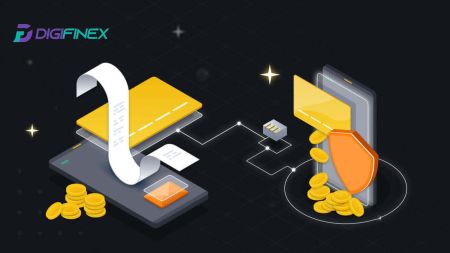Hvordan man hæver og laver en indbetaling på DigiFinex
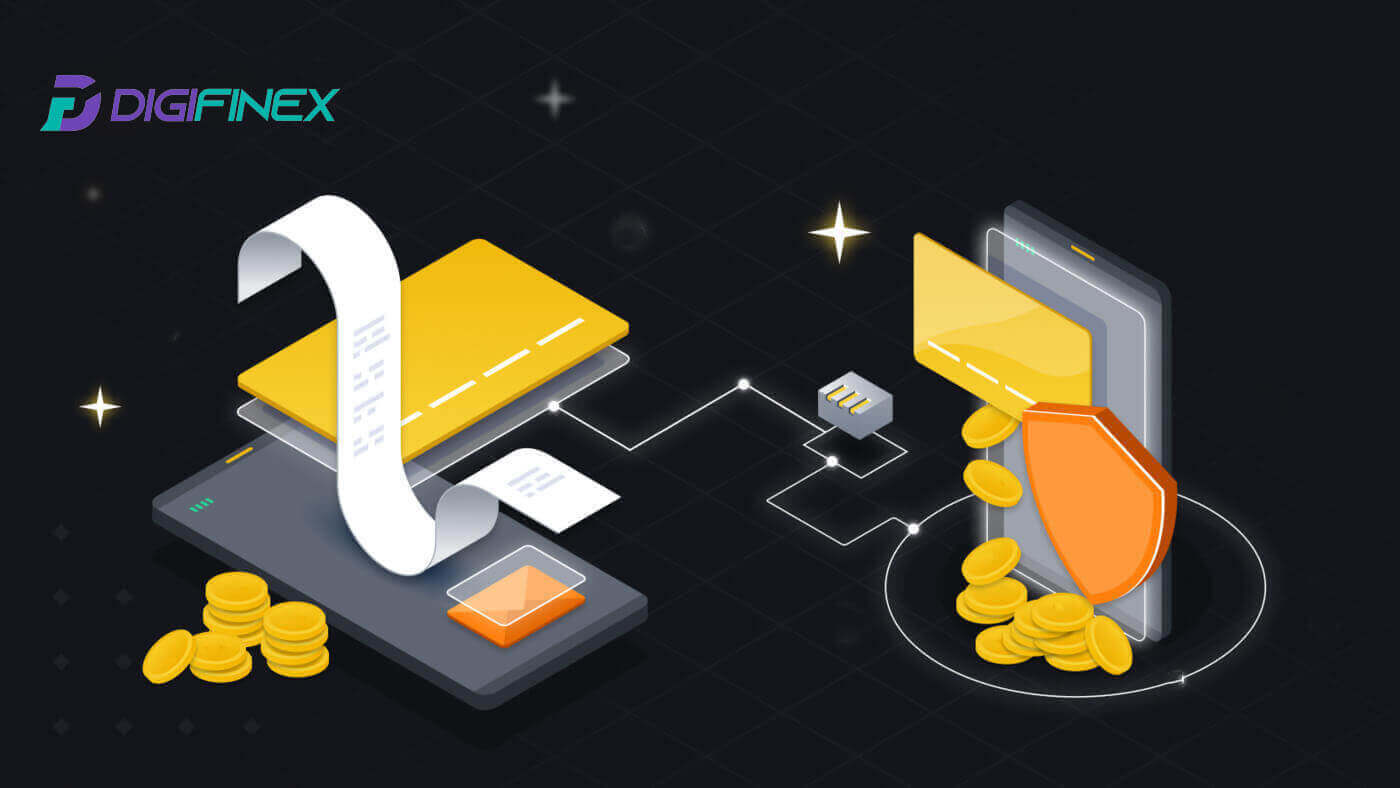
Sådan trækker du dig tilbage fra DigiFinex
Sælg Crypto på DigiFinex P2P
Før brugere engagerer sig i OTC-handel og sælger deres valuta, skal de påbegynde overførslen af aktiver fra deres spothandelskonto til OTC-kontoen.
1. Start overførsel
Naviger til sektionen [Balance] , og skub til venstre for at få adgang til OTC-siden.
Klik på [Overfør ind]
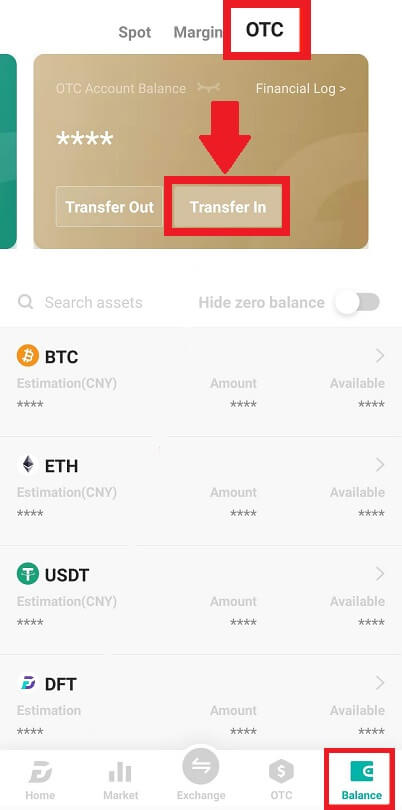
2. Valutaoverførsel
Vælg valutaen for overførsel fra Spot-kontoen til OTC-kontoen.
Indtast overførselsbeløbet.
Klik på [Send kode] og udfør puslespilsskyderen, og modtag bekræftelseskoden via e-mail eller telefon.
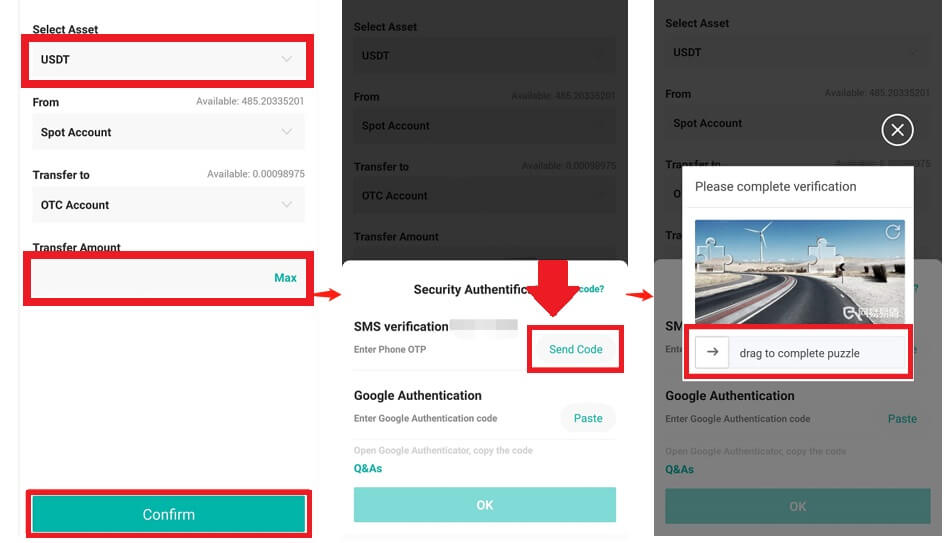
3. Verifikation og bekræftelse
Udfyld [OTP] og [ Google Authenticator-kode] i pop op-vinduet.
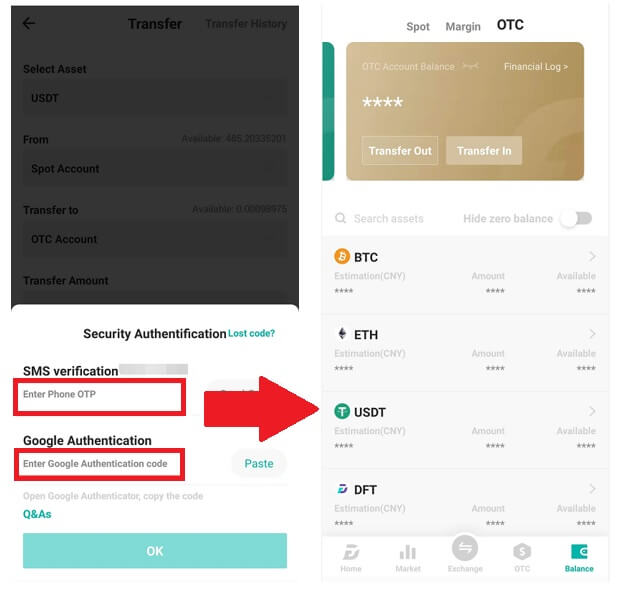
4. OTC-handelsprocedurer
4.1: Få adgang til OTC-grænseflade
Åbn DigiFinex APP'en og find "OTC"-grænsefladen.
Tryk på indstillingen øverst til venstre, og vælg kryptovalutaen til at overføre pengepar til handel.
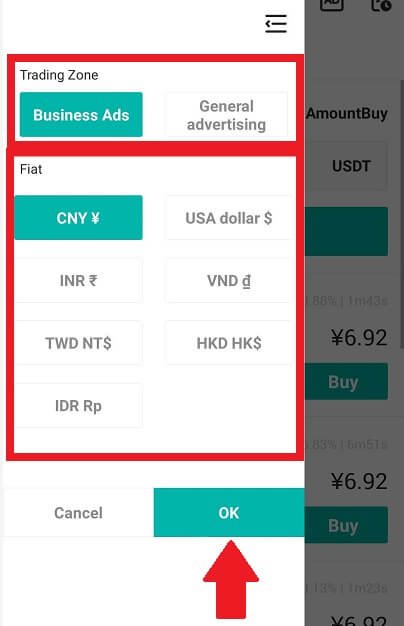
4.2: Start salgsordre
Vælg fanen [Sælg] .
Klik på knappen [Sælg] .
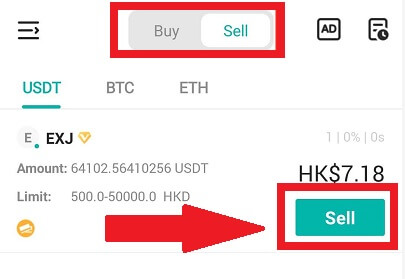
4.3: Indtast beløb og bekræft
Indtast beløbet; systemet vil automatisk beregne fiat-pengene.
Klik på [Bekræft] for at starte ordren.
Bemærk: Transaktionsbeløbet skal være ≥ den mindste "ordregrænse", der er angivet af virksomheden; ellers vil systemet udsende en advarsel om at overføre aktiver.
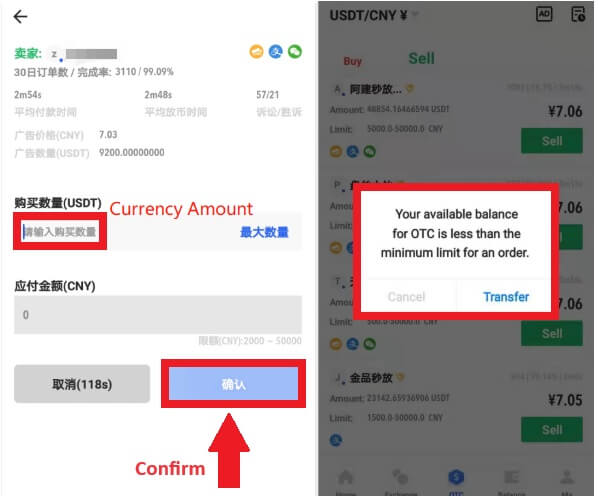
4.4: Venter på købers betaling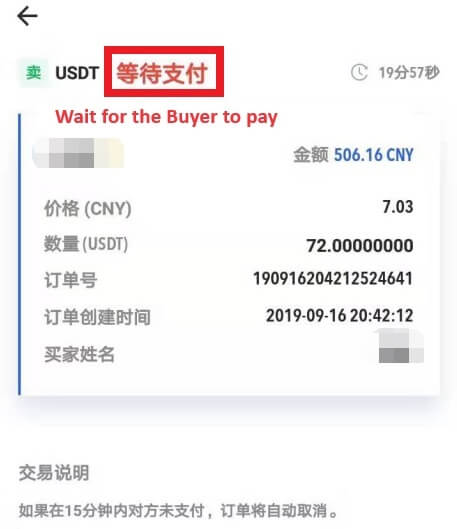
4.5: Bekræft og frigiv valuta
Når køberen betaler regningen, skifter grænsefladen automatisk til en anden side.
Bekræft modtagelsen via din betalingsmetode.
Klik på "bekræft" for at frigive valutaen.
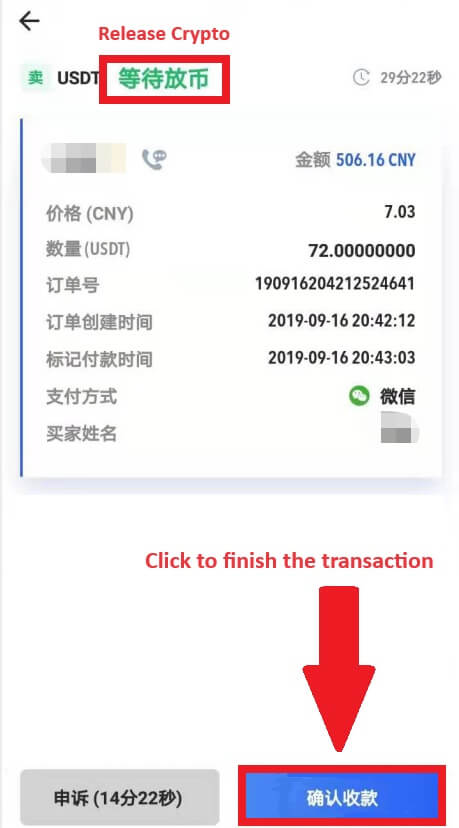
4.6: Endelig bekræftelse
Klik på [Bekræft] igen i den nye grænseflade.
Indtast 2FA-koden og klik på [Bekræft] .
OTC-handlen er vellykket!
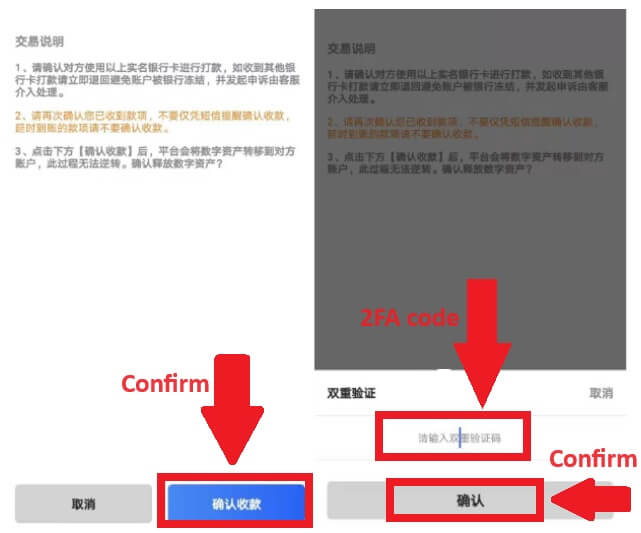
Træk Crypto fra DigiFinex
Træk krypto fra DigiFinex (web)
Lad os bruge USDT til at illustrere, hvordan du overfører krypto fra din DigiFinex-konto til en ekstern platform eller tegnebog.
1. Log ind på din DigiFinex-konto og klik på [Saldo] - [Udtræk].
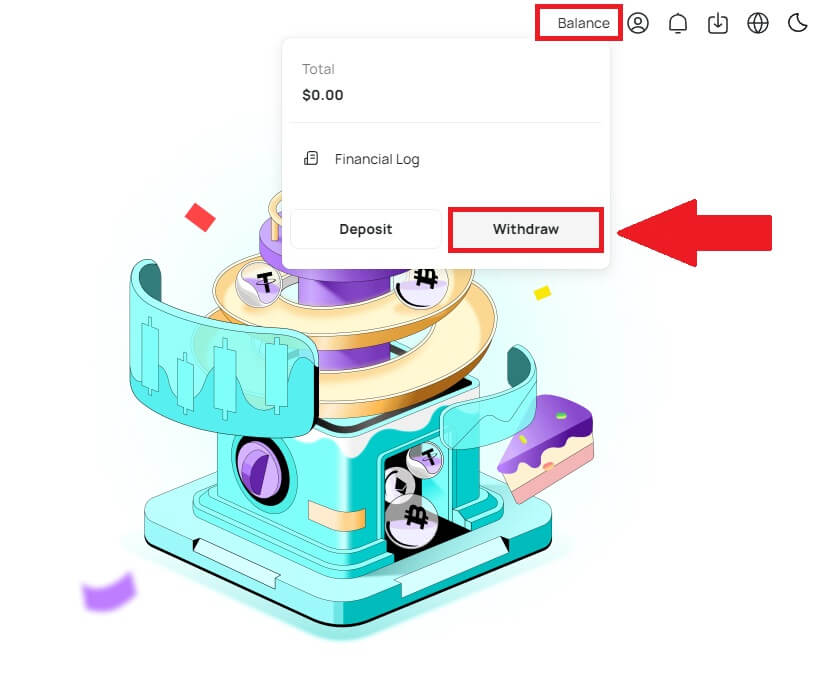
2. Følg instruktionstrinnene for at fuldføre tilbagetrækningsprocessen.
Indtast navnet på den krypto, du vil hæve, i boksen [Søg valuta] .
Vælg det hovednetværk, som kryptovalutaen opererer på.
Tilføj en tilbagetrækningsadresseinformation, herunder adresse og bemærkning (brugernavnet til denne adresse).
Indtast det beløb, du ønsker at hæve.
Tryk på [Send] for at fortsætte tilbagetrækningsprocessen.
Bemærk:
*USDT-TRC20 skal matche med USDT-TRC20-adressen (starter normalt med tegn).
Minimum udbetalingsbeløb er 10 USDT.
Træk ikke direkte til en crowdfunding- eller ICO-adresse! Vi behandler ikke tokens, der ikke er officielt udstedt.
Kundeservice vil aldrig bede om din adgangskode og sekscifrede Google-godkendelseskode. Fortæl aldrig nogen om at forhindre tab af aktiver.
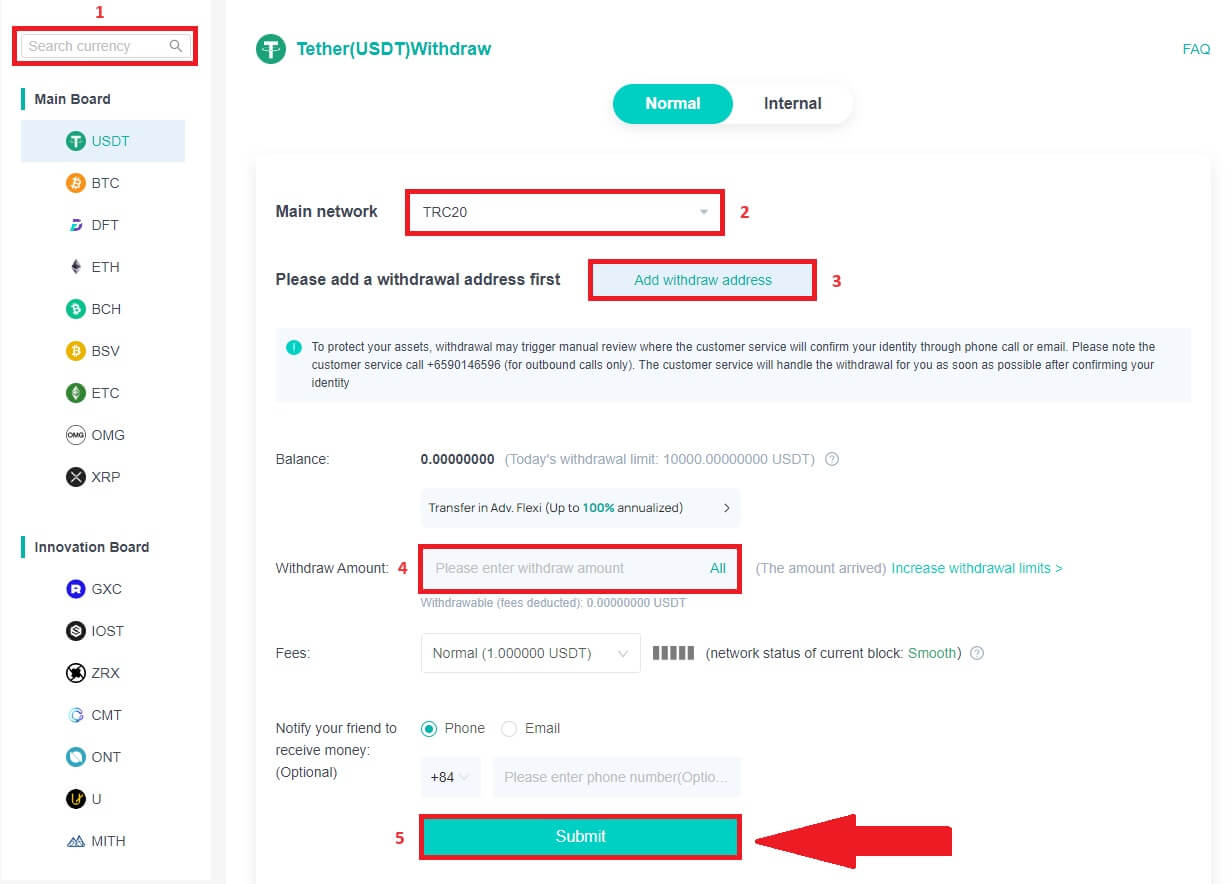
3. Indtast 2FA-koden for at afslutte tilbagetrækningsprocessen.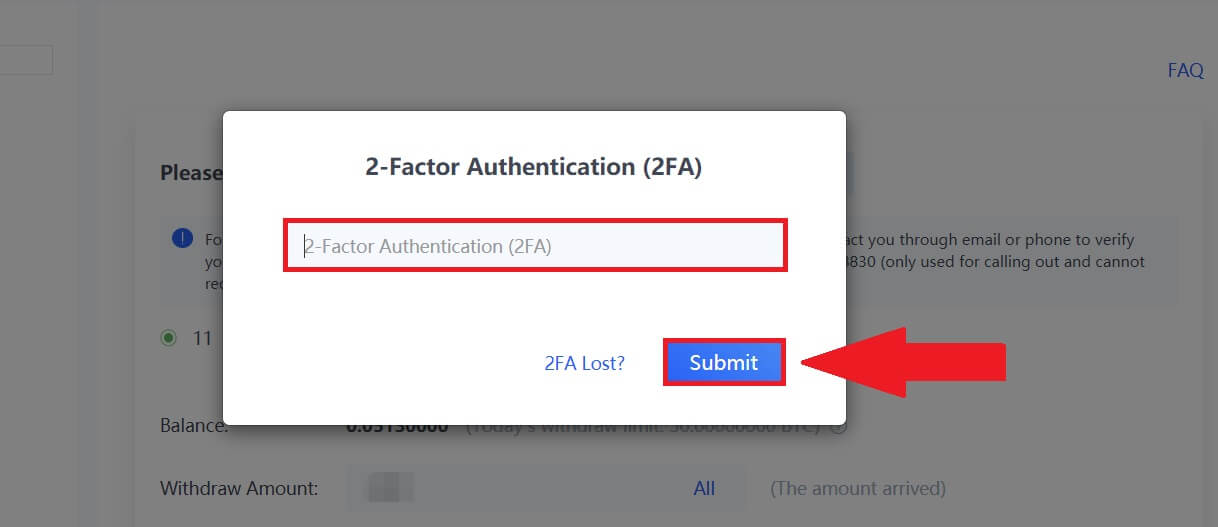
Træk krypto fra DigiFinex (app)
1. Følg instruktionstrinnene for at fuldføre tilbagetrækningsprocessen.
Åbn din DigiFinex-app, og tryk på [Saldo] - [Udtræk].
Indtast navnet på den krypto, du vil hæve, i boksen [Søg valuta] .
Vælg det hovednetværk, som kryptovalutaen opererer på.
Tilføj en tilbagetrækningsadresseinformation, herunder adresse, tag og bemærkning (brugernavnet til denne adresse). Indtast det beløb, du ønsker at hæve.
Tryk på [Send] .
Bemærk:
*USDT-TRC20 skal matche med USDT-TRC20-adressen (starter normalt med tegn).
Minimum udbetalingsbeløb er 10 USDT.
Træk ikke direkte til en crowdfunding- eller ICO-adresse! Vi behandler ikke tokens, der ikke er officielt udstedt.
Kundeservice vil aldrig bede om din adgangskode og sekscifrede Google-godkendelseskode. Fortæl aldrig nogen om at forhindre tab af aktiver.
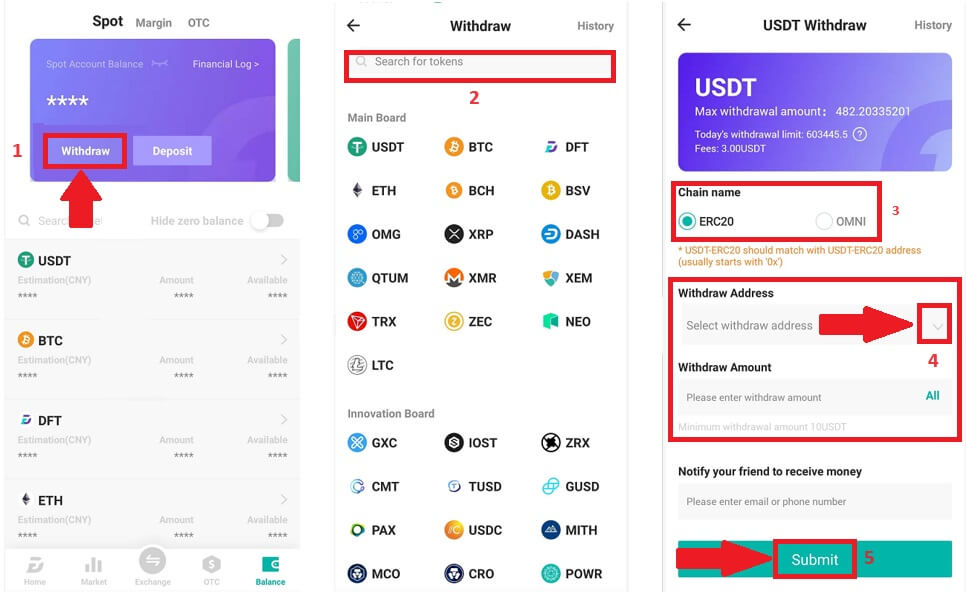
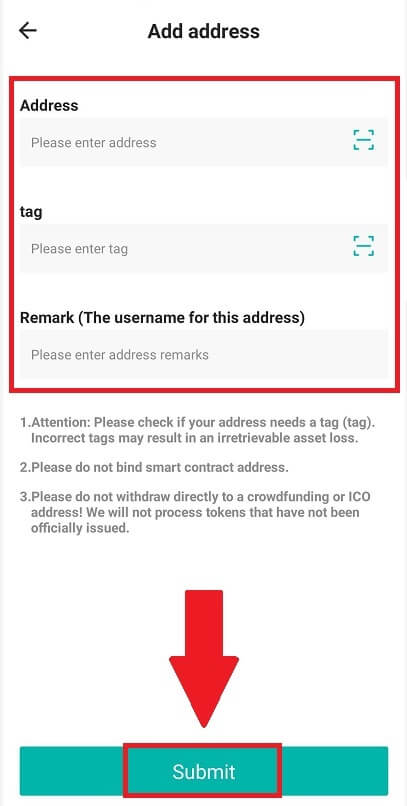
2. Bekræft tilbagetrækningsprocessen med e-mail-godkendelse ved at trykke på [Send kode] og indtast Google-godkendelseskoden. Tryk derefter på [OK] for at fuldføre tilbagetrækningen. 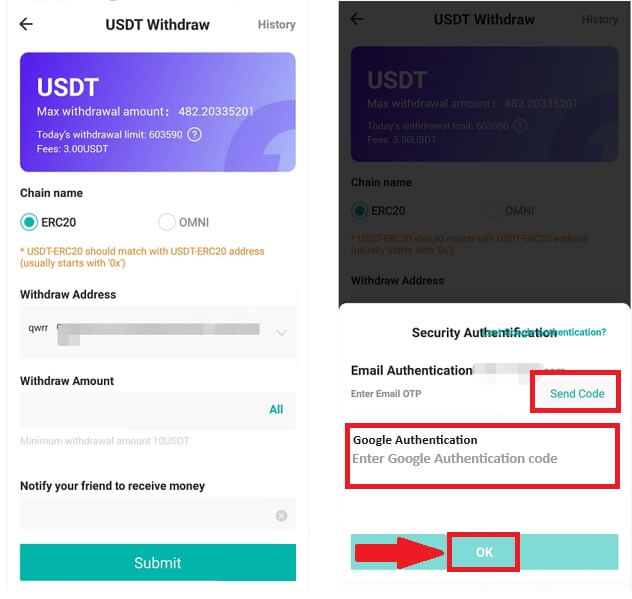
3. Træk skyderen for at fuldføre puslespillet, og modtag bekræftelseskoden i din e-mail/telefon.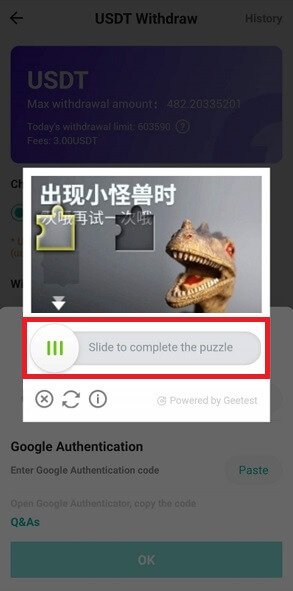
Ofte stillede spørgsmål (FAQ)
Hvorfor er min tilbagetrækning ankommet nu?
Jeg har foretaget en hævning fra DigiFinex til en anden børs/pung, men jeg har ikke modtaget mine penge endnu. Hvorfor?
Overførsel af penge fra din DigiFinex-konto til en anden børs eller tegnebog involverer tre trin:
Anmodning om tilbagetrækning på DigiFinex.
Blockchain netværk bekræftelse.
Indskud på den tilsvarende platform.
Normalt vil et TxID (Transaction ID) blive genereret inden for 30-60 minutter, hvilket indikerer, at DigiFinex har udsendt tilbagetrækningstransaktionen med succes.
Det kan dog stadig tage noget tid, før den pågældende transaktion er bekræftet, og endnu længere tid, før midlerne endeligt bliver krediteret i destinationspungen. Mængden af nødvendige "netværksbekræftelser" varierer for forskellige blockchains.
Hvad kan jeg gøre, når jeg trækker mig tilbage til en forkert adresse?
Hvis du ved en fejl hæver penge til en forkert adresse, er DigiFinex ikke i stand til at finde modtageren af dine penge og give dig yderligere hjælp. Da vores system starter tilbagetrækningsprocessen, så snart du klikker på [Send] efter at have gennemført sikkerhedsbekræftelsen.
Hvordan kan jeg hente pengene tilbage til en forkert adresse?
Hvis du ved en fejl har sendt dine aktiver til en forkert adresse, og du kender ejeren af denne adresse, bedes du kontakte ejeren direkte.
Hvis dine aktiver blev sendt til en forkert adresse på en anden platform, bedes du kontakte den pågældende platforms kundesupport for at få hjælp.
Sådan laver du et indskud i DigiFinex
Sådan køber du krypto med kredit-/betalingskort på DigiFinex
Køb krypto med kredit-/betalingskort på DigiFinex (web)
1. Log ind på din DigiFinex-konto, og klik på [Køb krypto] - [Kredit-/betalingskort].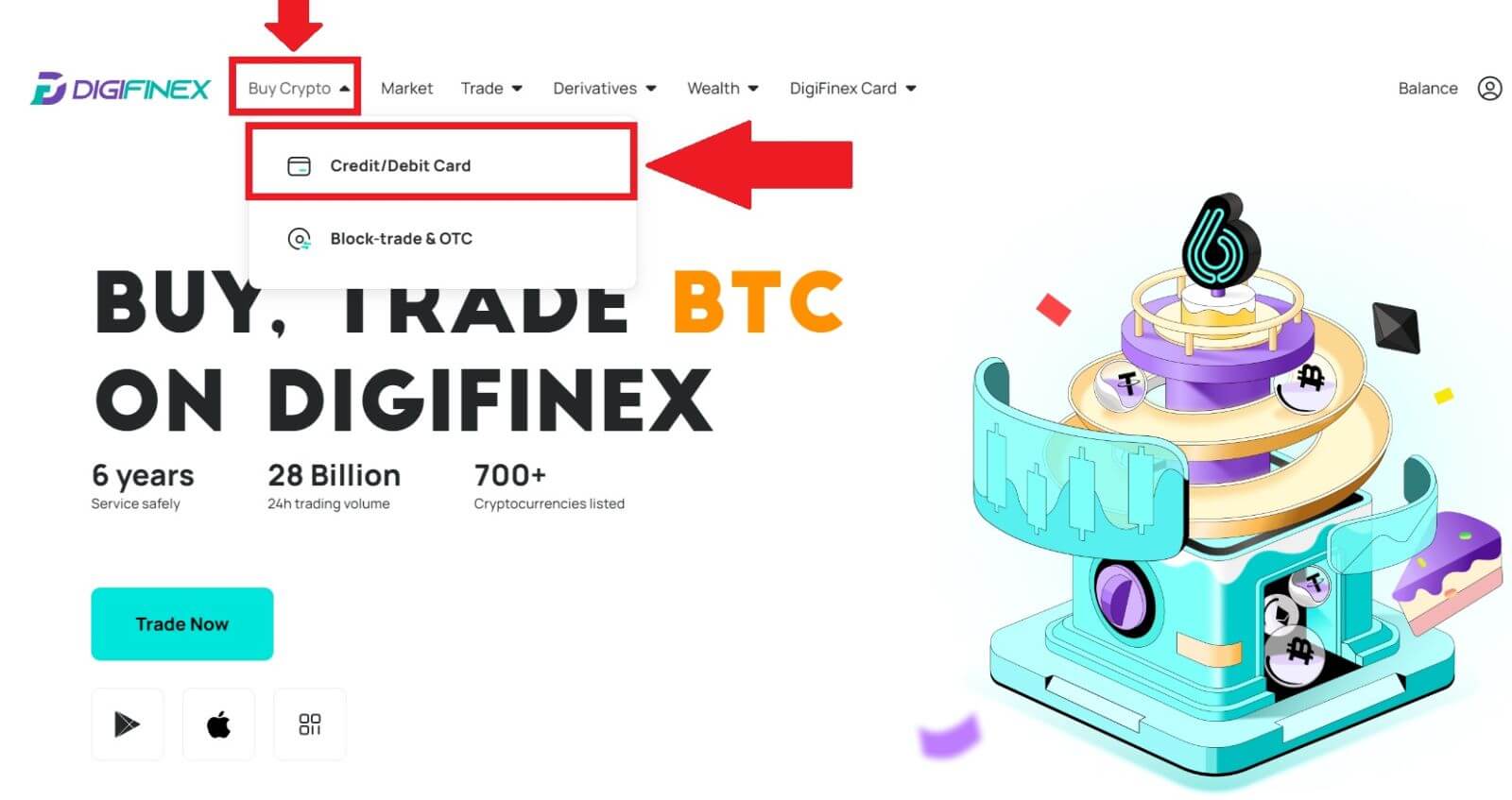
2. Her kan du vælge at købe krypto med forskellige fiat-valutaer. Indtast det fiat-beløb, du vil bruge, og systemet vil automatisk vise mængden af krypto, du kan få, vælg den foretrukne betalingskanal og klik på [Køb] .
Bemærk: Forskellige betalingskanaler vil have forskellige gebyrer for dine transaktioner. 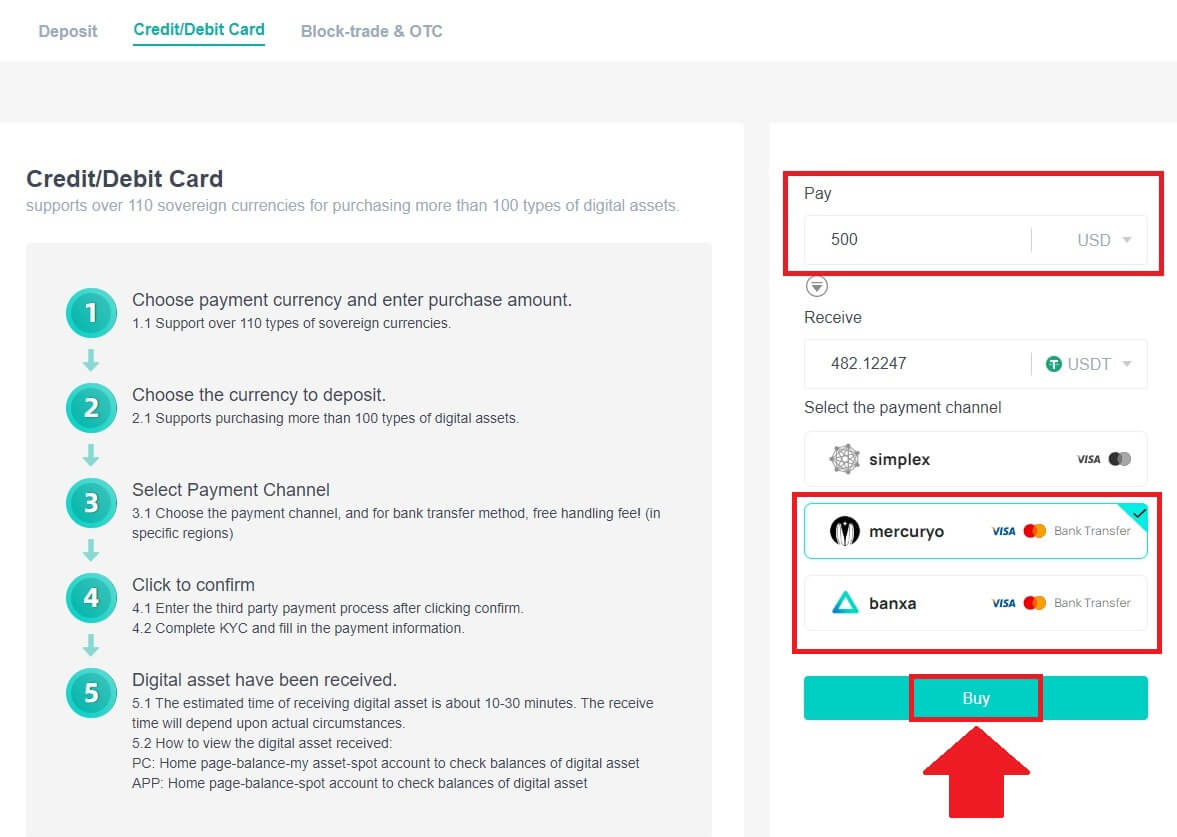
3. Bekræft detaljerne for ordren. Sæt kryds i felterne og tryk på [Bekræft] .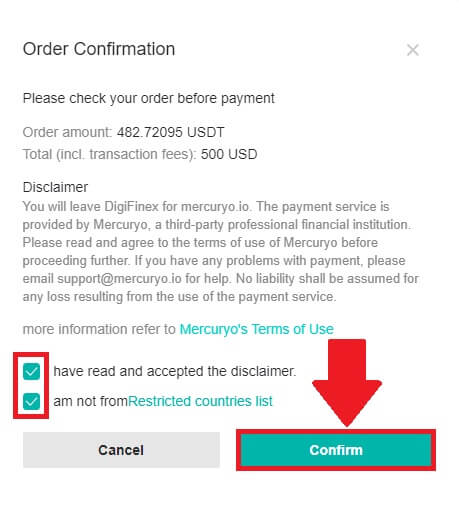
Køb krypto med mercuryo betalingskanal (web)
1. Klik på [Kredit- eller betalingskort] og klik derefter på [Fortsæt] . Udfyld derefter din e-mailadresse og klik på [Fortsæt].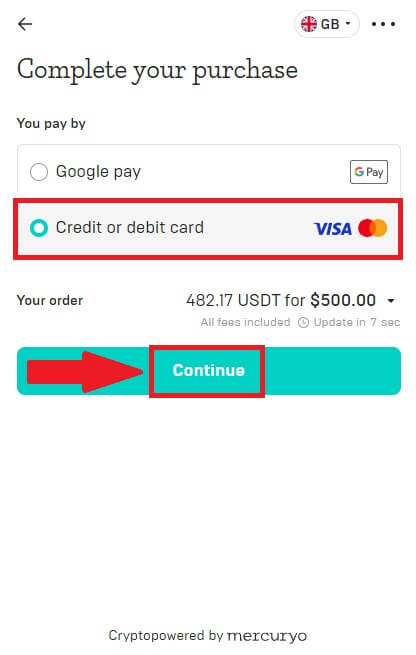
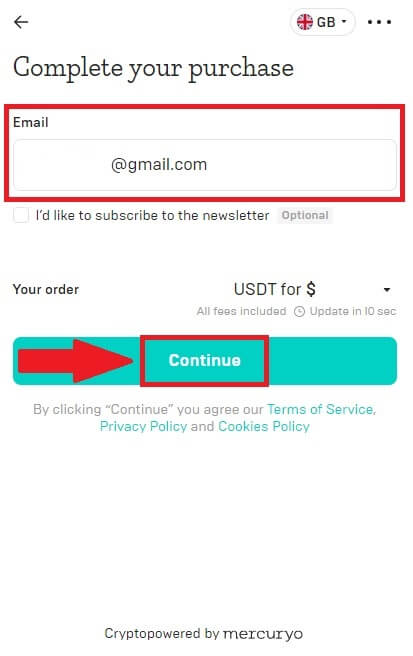
2. Indtast koden, der blev sendt til din e-mailadresse, og udfyld dine personlige data, og klik på [Fortsæt] for at fuldføre købsprocessen.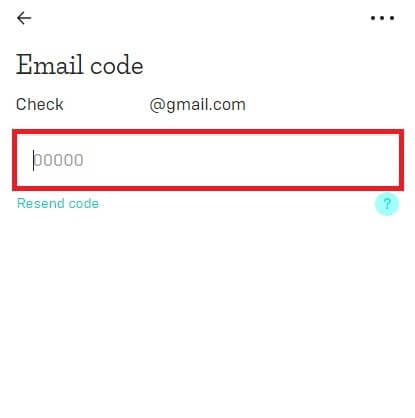
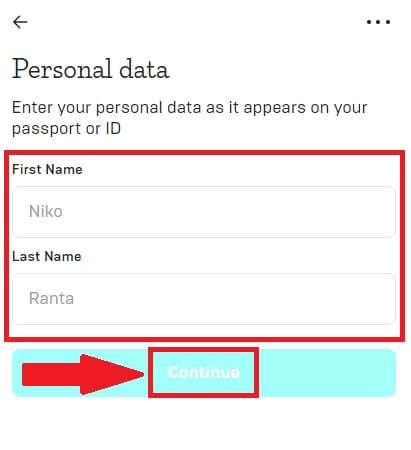
3. Vælg [Kredit- eller betalingskort] , udfyld derefter dine kreditkort- eller betalingskortoplysninger, og klik på [Betal $] .
Bemærk: Du kan kun betale med kreditkort i dit navn.
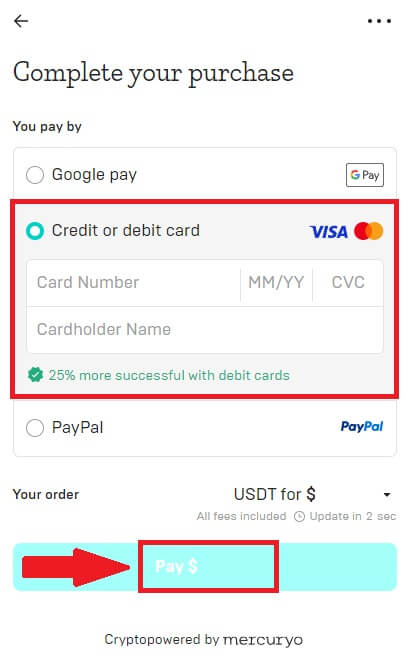
4. Du vil blive omdirigeret til din banks OTP-transaktionsside. Følg instruktionerne på skærmen for at bekræfte betalingen.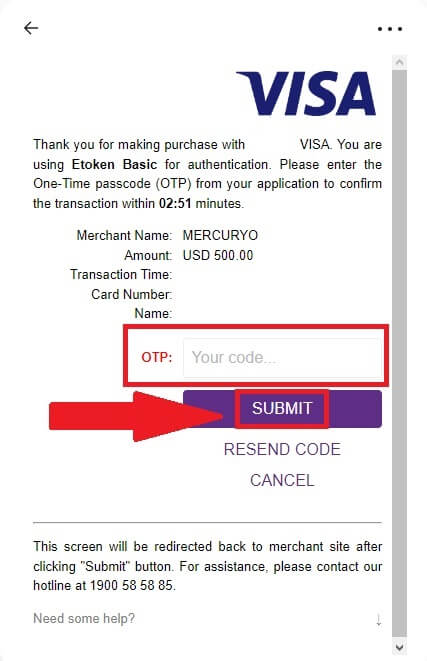
Køb krypto med banxa betalingskanal (web)
1. Vælg betalingsmetoden [banxa] , og klik på [Køb] .
2. Indtast det fiat-beløb, du vil bruge, og systemet vil automatisk vise mængden af krypto, du kan få, og klik på [Opret ordre] .
3. Indtast de nødvendige oplysninger, og sæt kryds i boksen, og tryk derefter på [Send min bekræftelse] .
4. Indtast bekræftelseskoden, der blev sendt til din e-mail-adresse, og klik på [Bekræft mig] .
5. Indtast dine faktureringsoplysninger og vælg dit bopælsland, sæt derefter kryds i boksen og tryk på [Send mine oplysninger] .
6. Udfyld dine kreditkort- eller betalingskortoplysninger for at fortsætte, så vil du blive omdirigeret til din banks OTP-transaktionsside. Følg instruktionerne på skærmen for at bekræfte betalingen.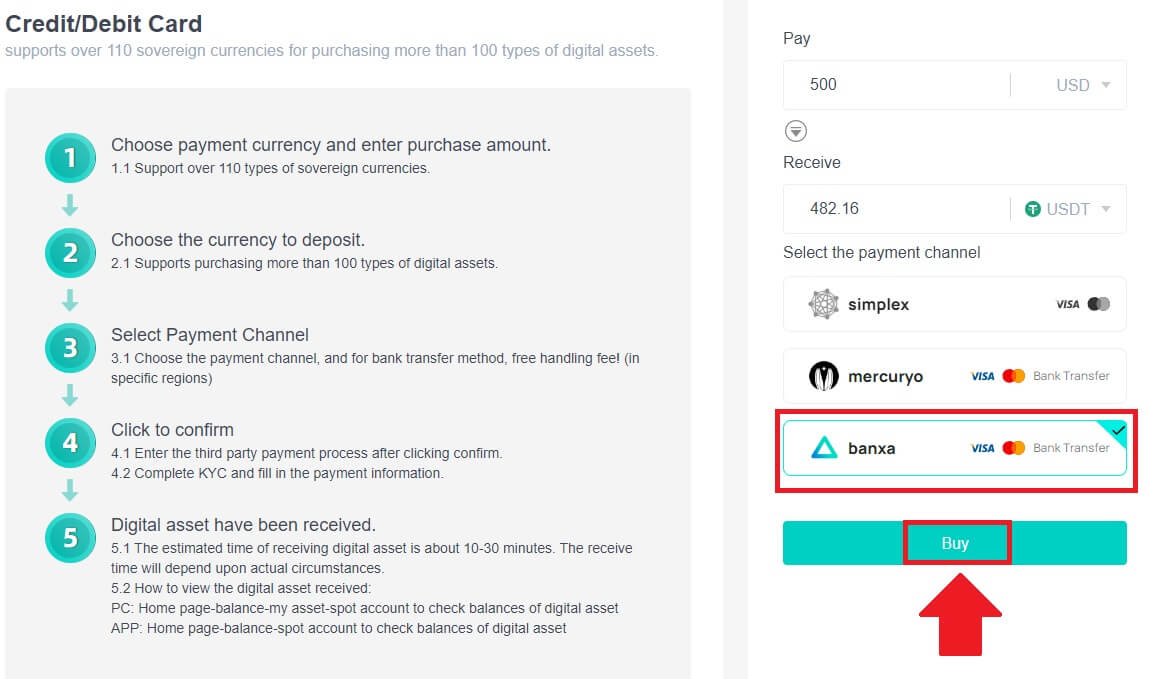
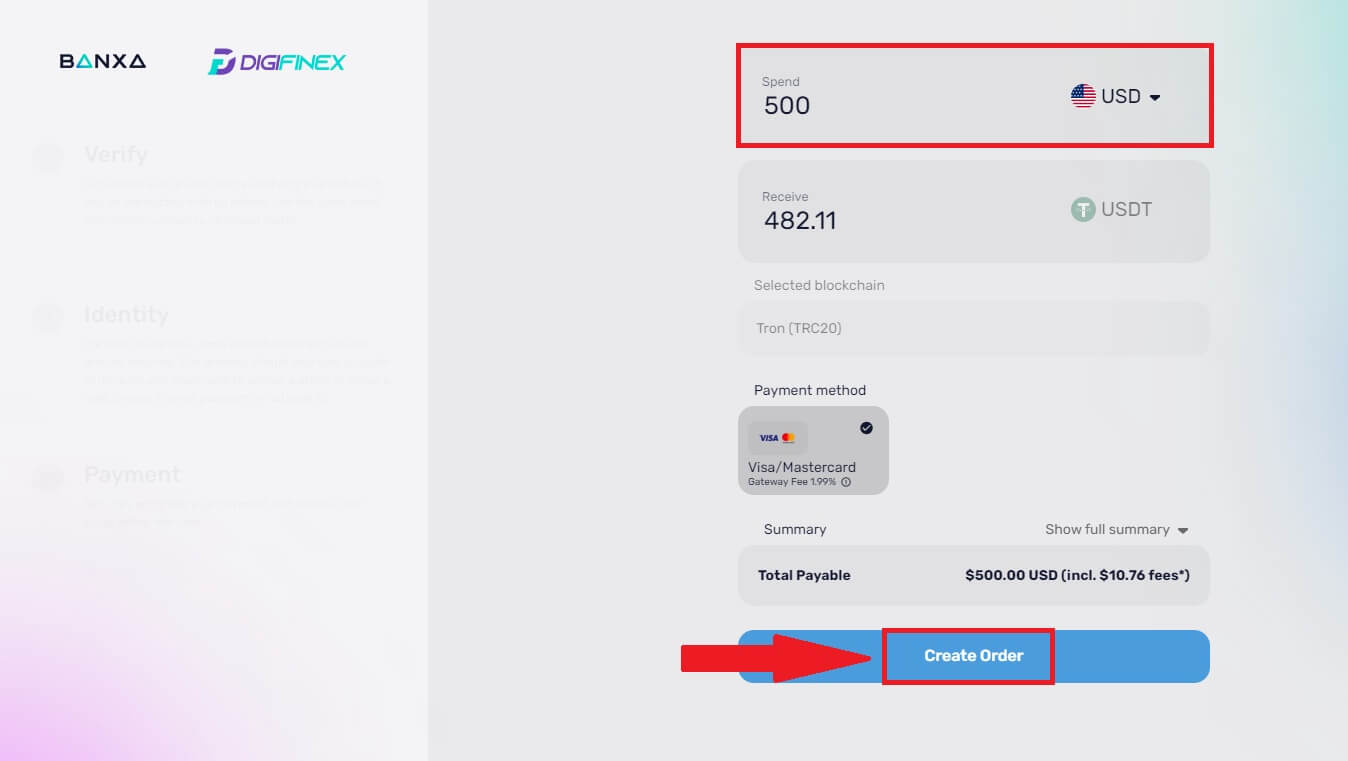
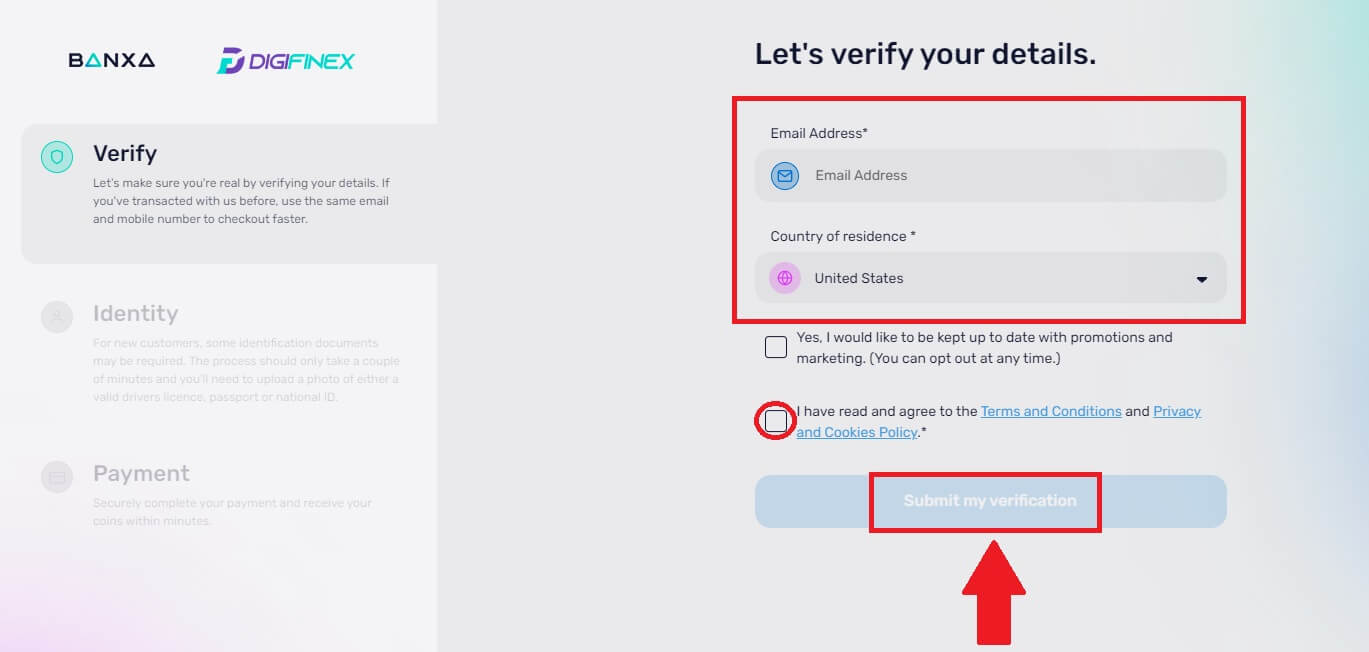
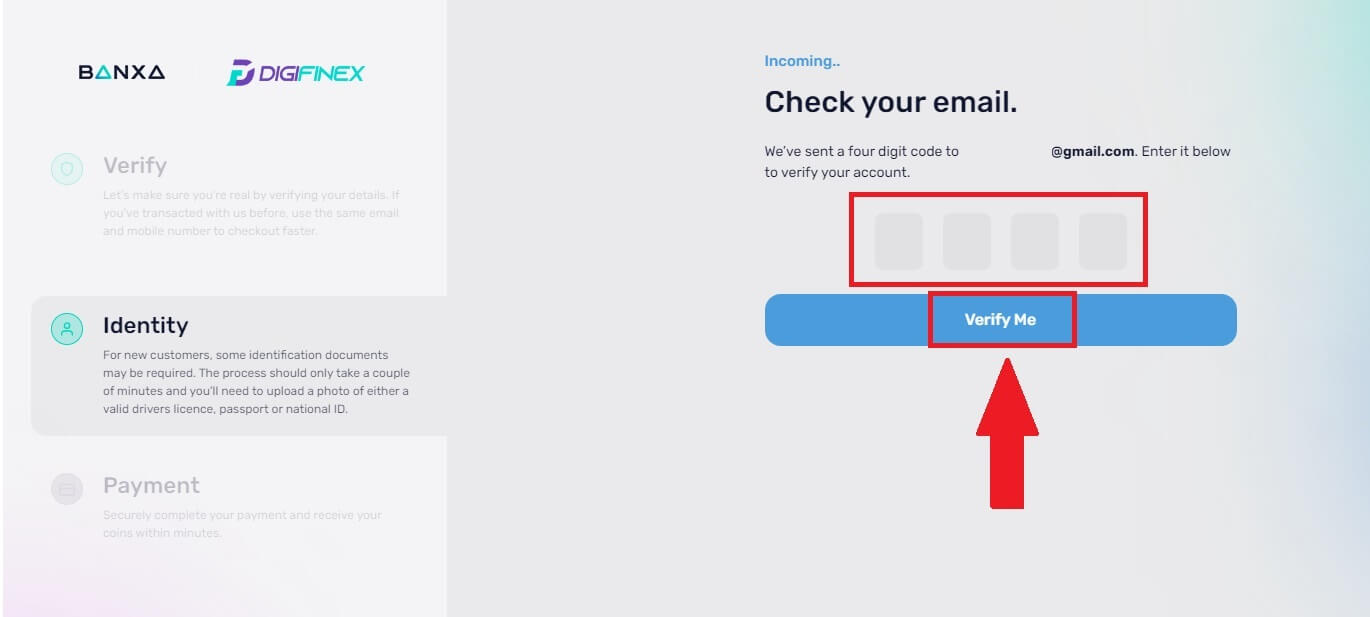
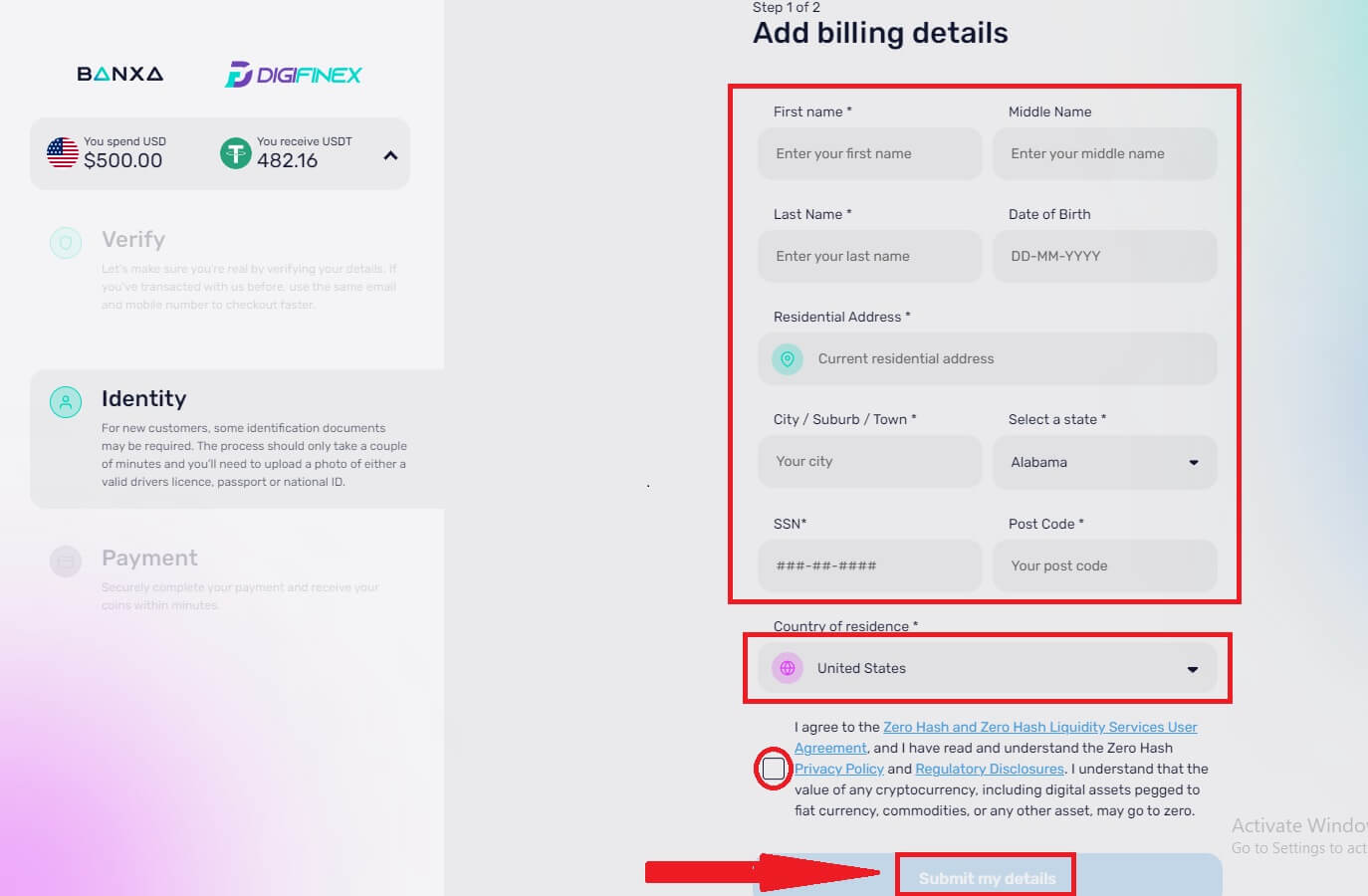
Bemærk: Du kan kun betale med kreditkort i dit navn.
Køb Crypto med kredit-/betalingskort på DigiFinex (App)
1. Åbn din DigiFinex app og tryk på [Kredit/Debetkort].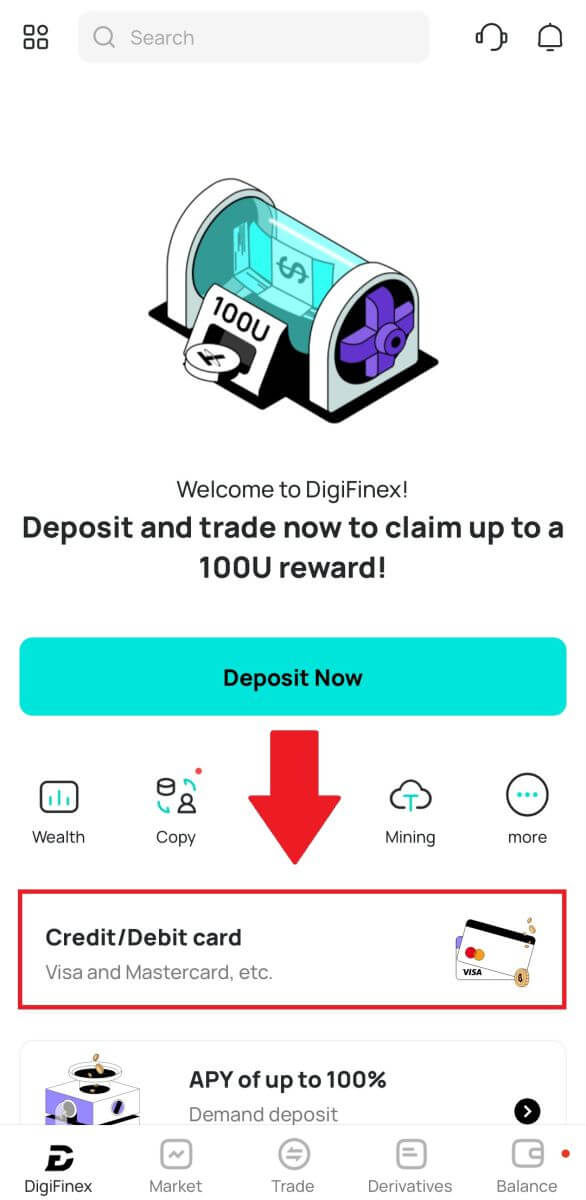
2. Her kan du vælge at købe krypto med forskellige fiat-valutaer. Indtast det fiat-beløb, du vil bruge, og systemet vil automatisk vise mængden af krypto, du kan få, vælg den foretrukne betalingskanal og tryk på [Køb] .
Bemærk: Forskellige betalingskanaler vil have forskellige gebyrer for dine transaktioner. 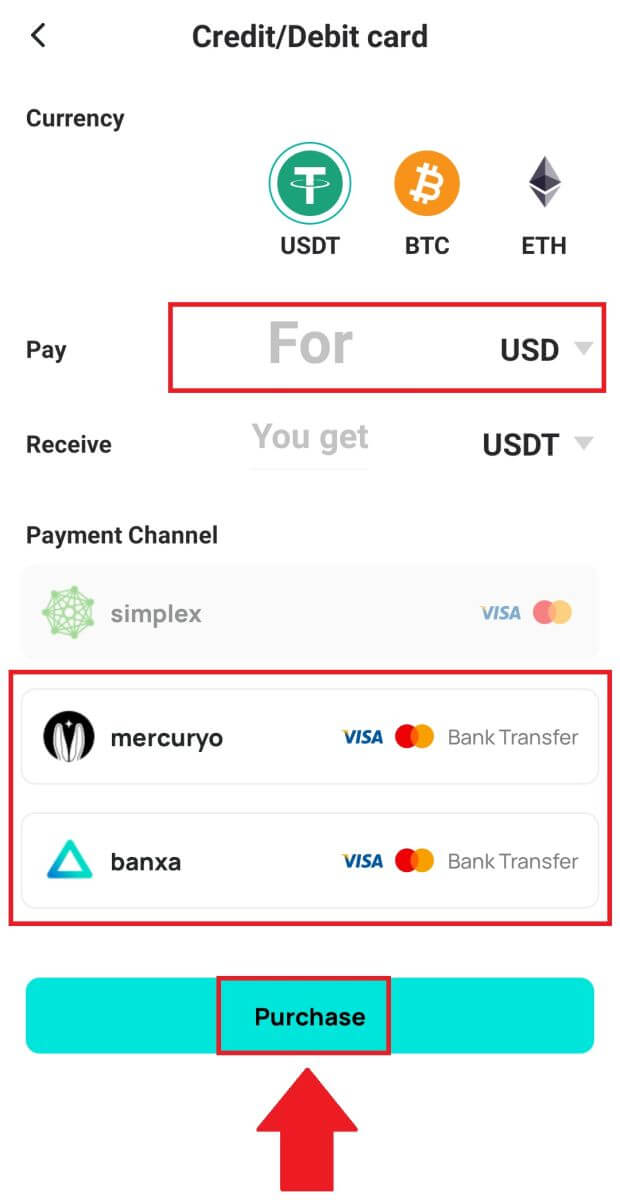
3. Bekræft detaljerne for ordren. Sæt kryds i felterne og tryk på [Bekræft] .
Køb krypto med mercuryo betalingskanal (app)
1. Klik på [Kredit- eller betalingskort] og klik derefter på [Fortsæt] . Udfyld derefter din e-mailadresse og klik på [Fortsæt].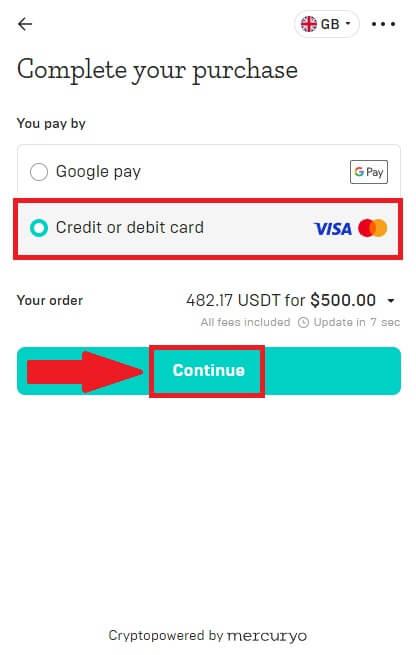
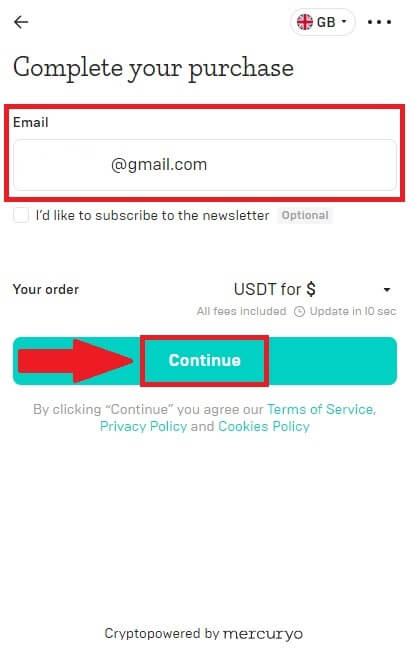
2. Indtast koden, der blev sendt til din e-mailadresse, og udfyld dine personlige data, og klik på [Fortsæt] for at fuldføre købsprocessen.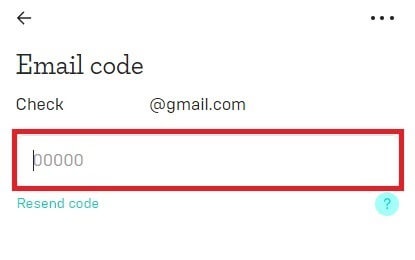
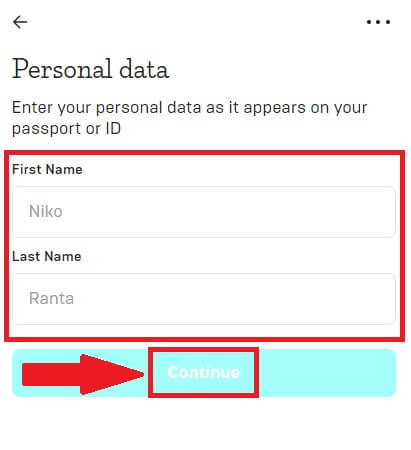
3. Vælg [Kredit- eller betalingskort] , udfyld derefter dine kreditkort- eller betalingskortoplysninger, og klik på [Betal $] .
Bemærk: Du kan kun betale med kreditkort i dit navn.
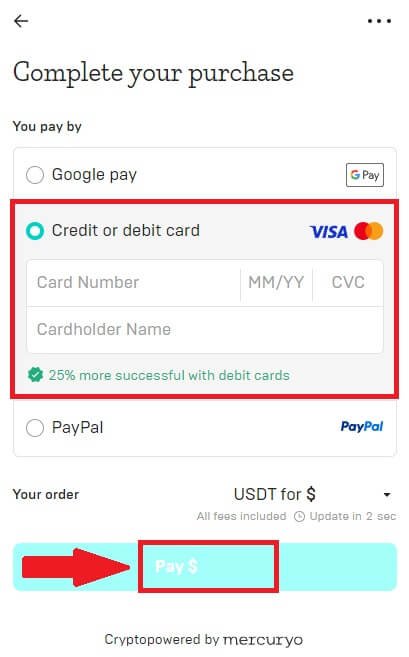
4. Du vil blive omdirigeret til din banks OTP-transaktionsside. Følg instruktionerne på skærmen for at bekræfte betalingen og afslutte transaktionen.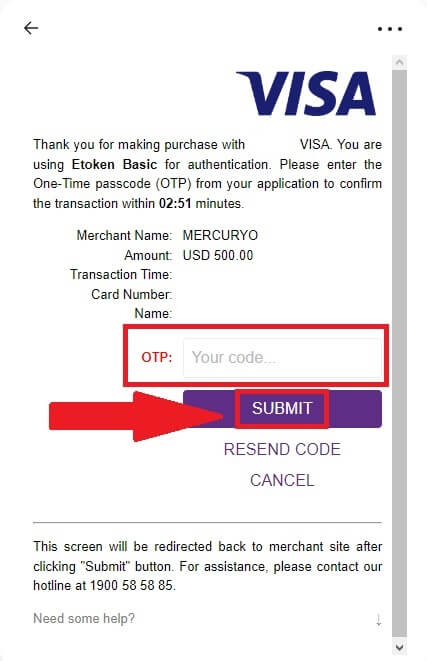
Køb Crypto med banxa betalingskanal (App)
1. Vælg betalingsmetoden [banxa] , og klik på [Køb] . 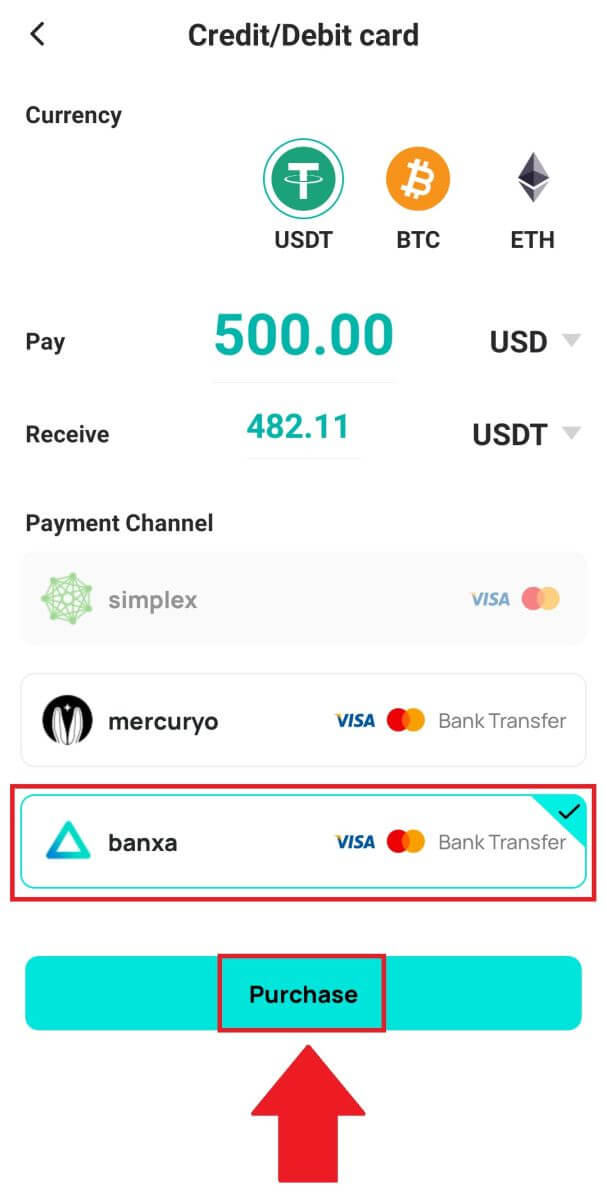
2. Indtast den fiat-valuta og det beløb, du vil bruge, og systemet vil automatisk vise mængden af krypto, du kan få, og klik på [Opret ordre] . 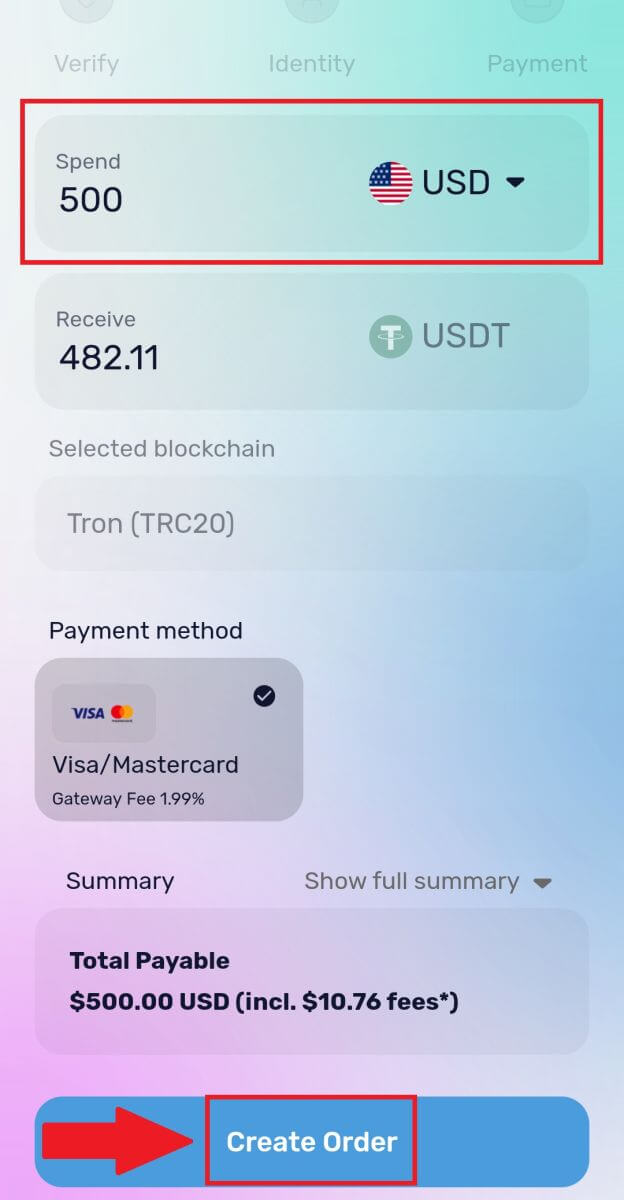
3. Indtast de nødvendige oplysninger, og sæt kryds i boksen, og tryk derefter på [Send min bekræftelse] . 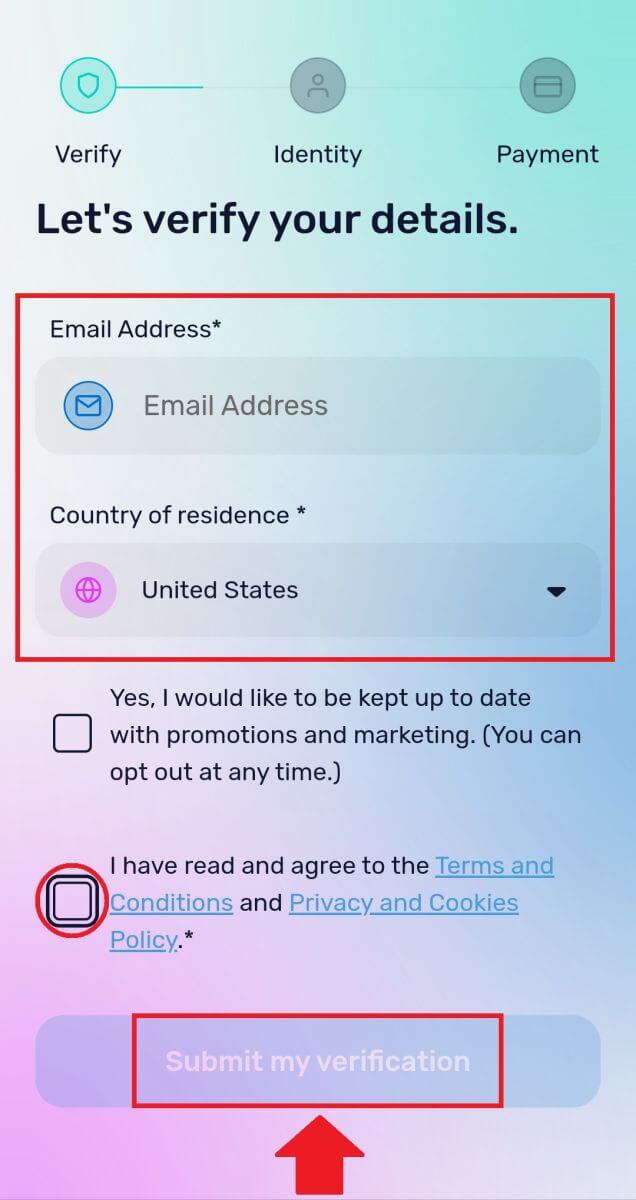
4. Indtast bekræftelseskoden, der blev sendt til din e-mail-adresse, og klik på [Bekræft mig] . 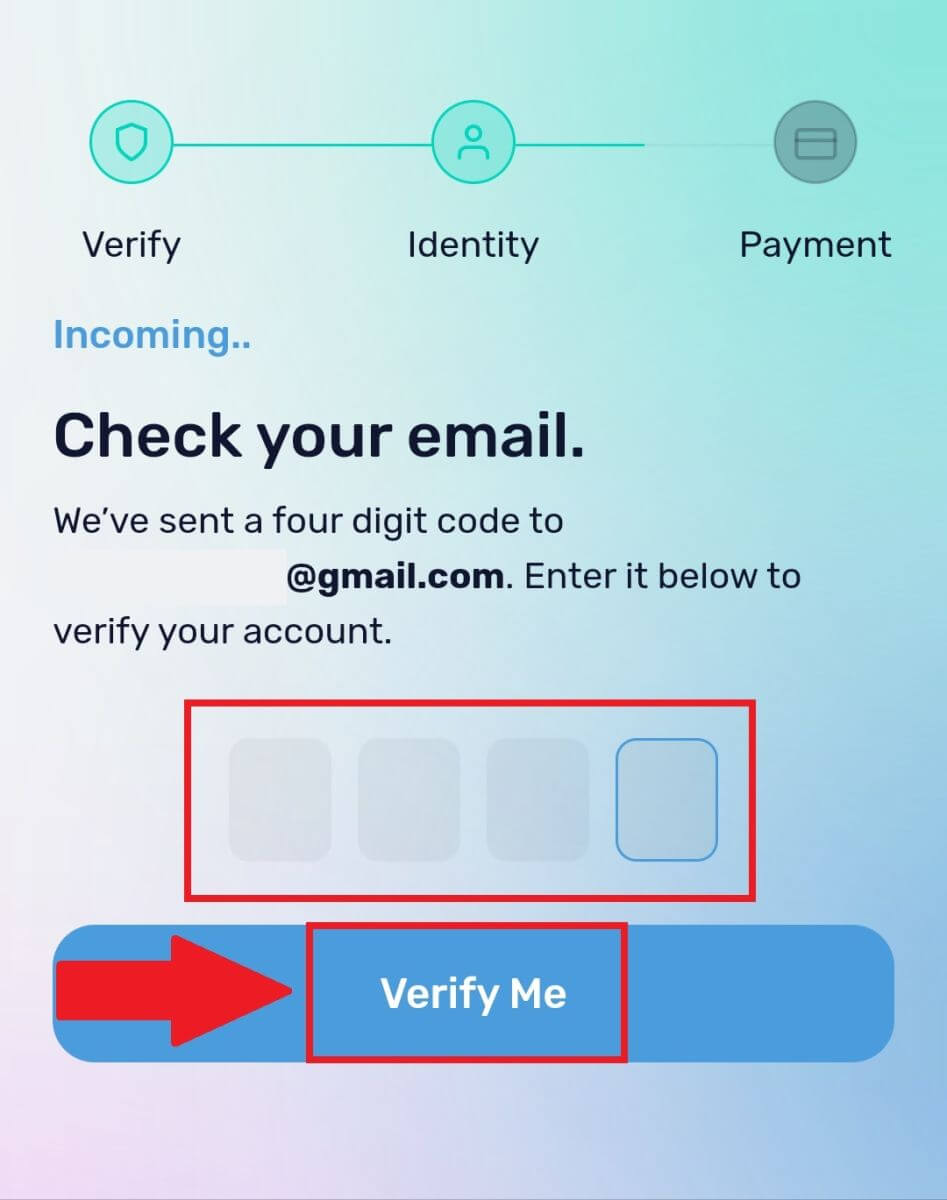
5. Indtast dine faktureringsoplysninger og vælg dit bopælsland, sæt derefter kryds i boksen og tryk på [Send mine oplysninger] . 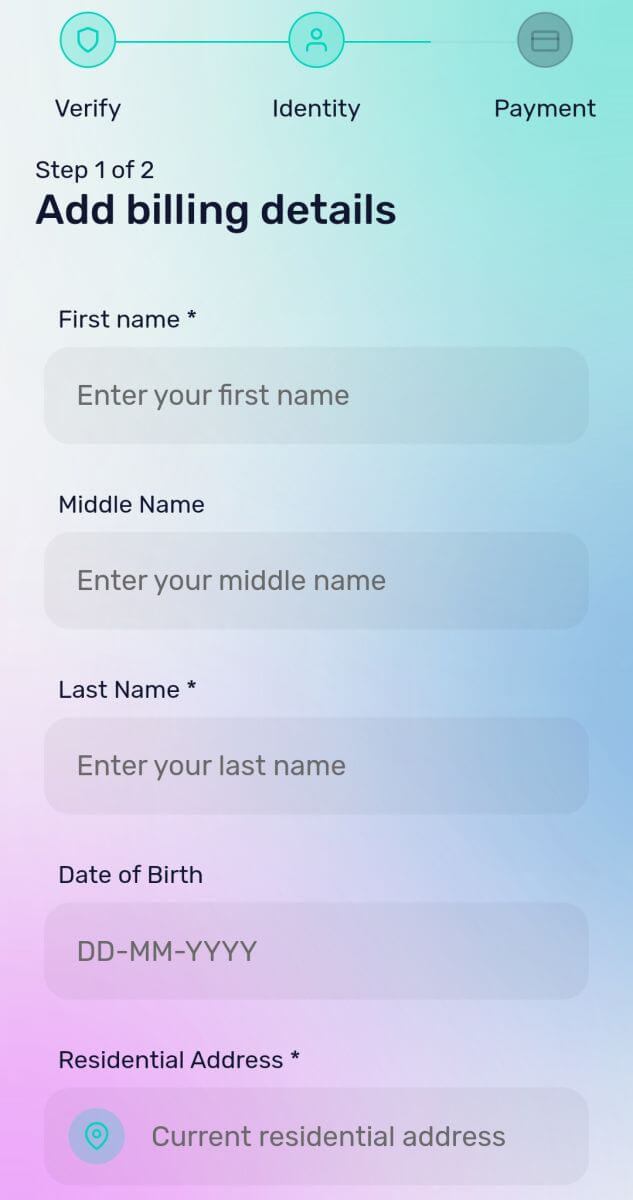
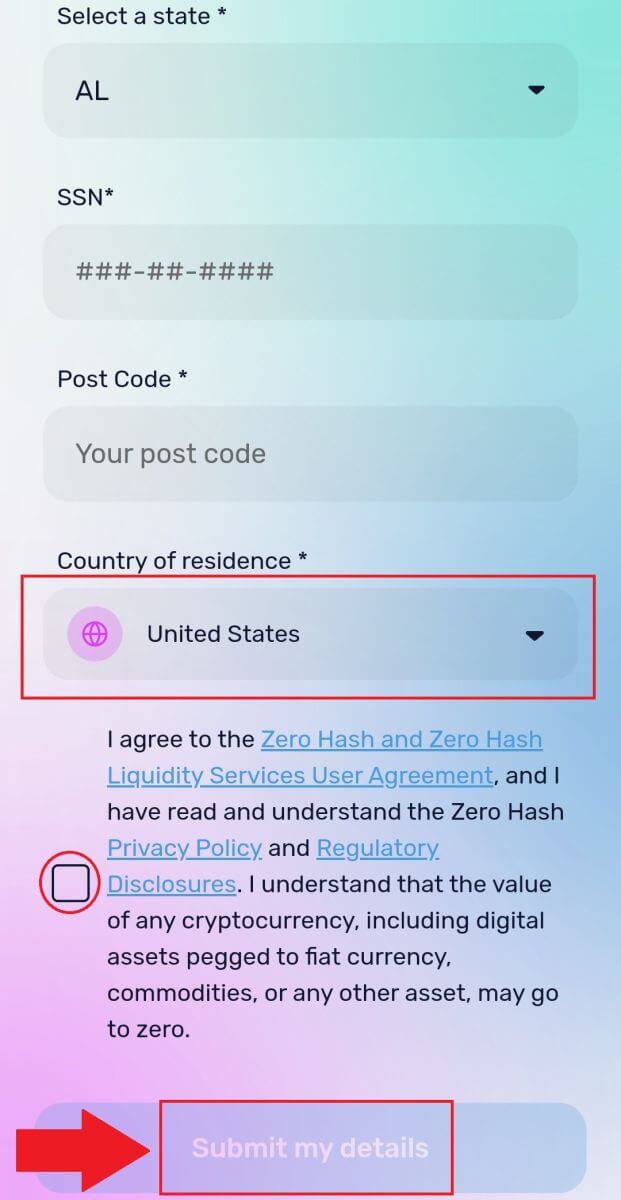
6. Udfyld dine kreditkort- eller betalingskortoplysninger for at fortsætte, så vil du blive omdirigeret til din banks OTP-transaktionsside. Følg instruktionerne på skærmen for at bekræfte betalingen.
Bemærk: Du kan kun betale med kreditkort i dit navn.
Sådan køber du krypto på DigiFinex P2P
Køb krypto på DigiFinex P2P (web)
1. Gå til DigiFinex-webstedet og klik på [Køb krypto] og klik derefter på [Blok-handel OTC] .
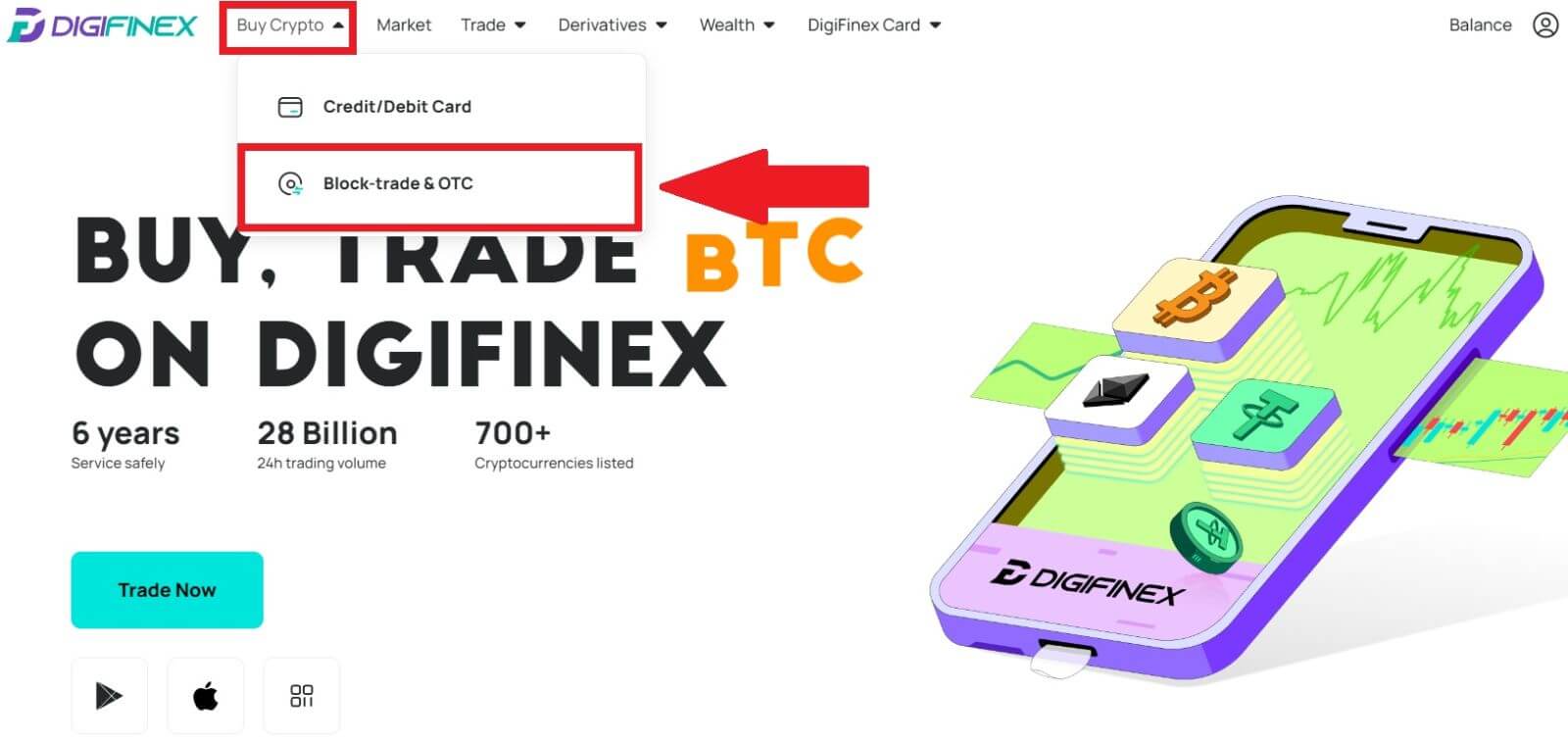
2. Når du er nået til OTC-handelssiden, skal du følge nedenstående trin.
Vælg typen af kryptovaluta.
Vælg fiat-valutaen.
Tryk på [Køb USDT] for at købe den valgte kryptovaluta. (I dette tilfælde bruges USDT som eksempel).
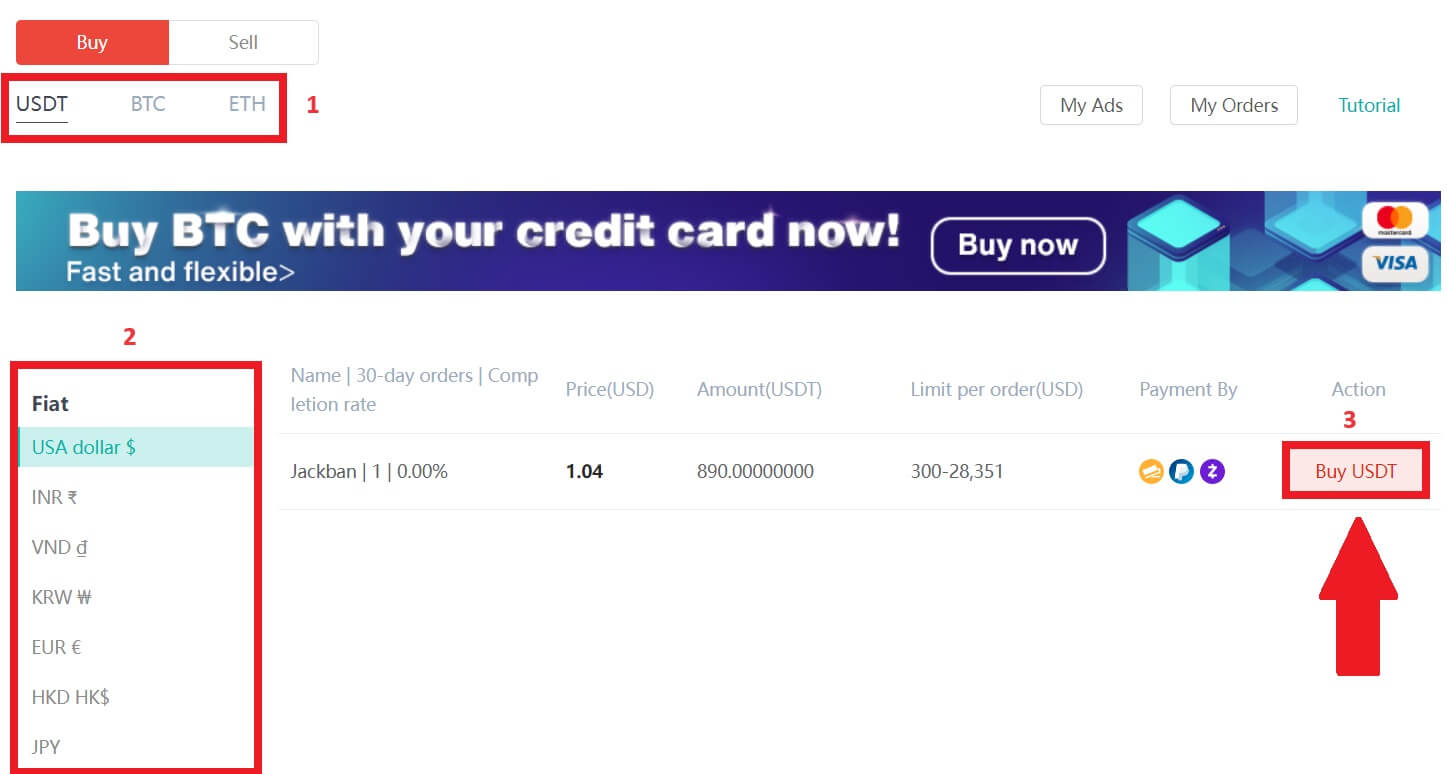
3. Indtast købsbeløbet, og systemet vil automatisk beregne det tilsvarende fiat-pengebeløb for dig, og klik derefter på [Bekræft] .
Bemærk: Hver transaktion skal være lig med eller overstige den minimum [Ordregrænse] specificeret af virksomhederne.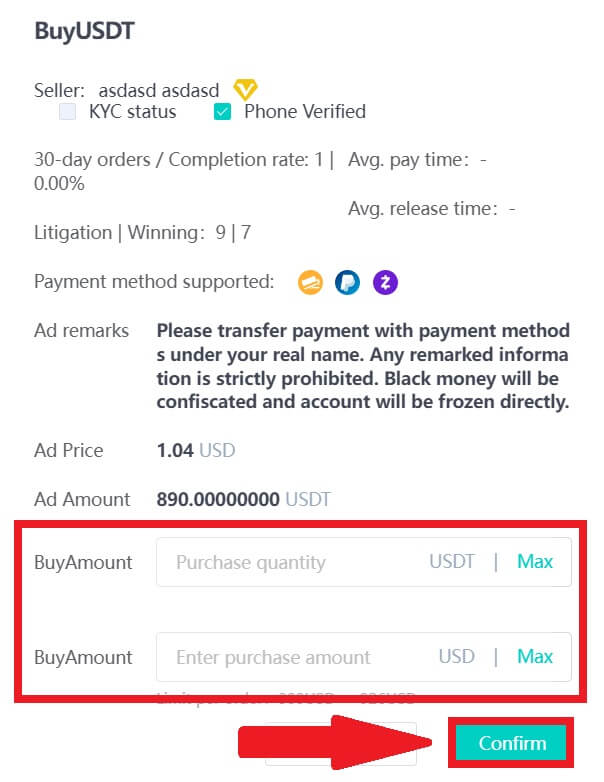
4. Vælg en af de tre betalingsmetoder nedenfor, og klik på [For at betale] . 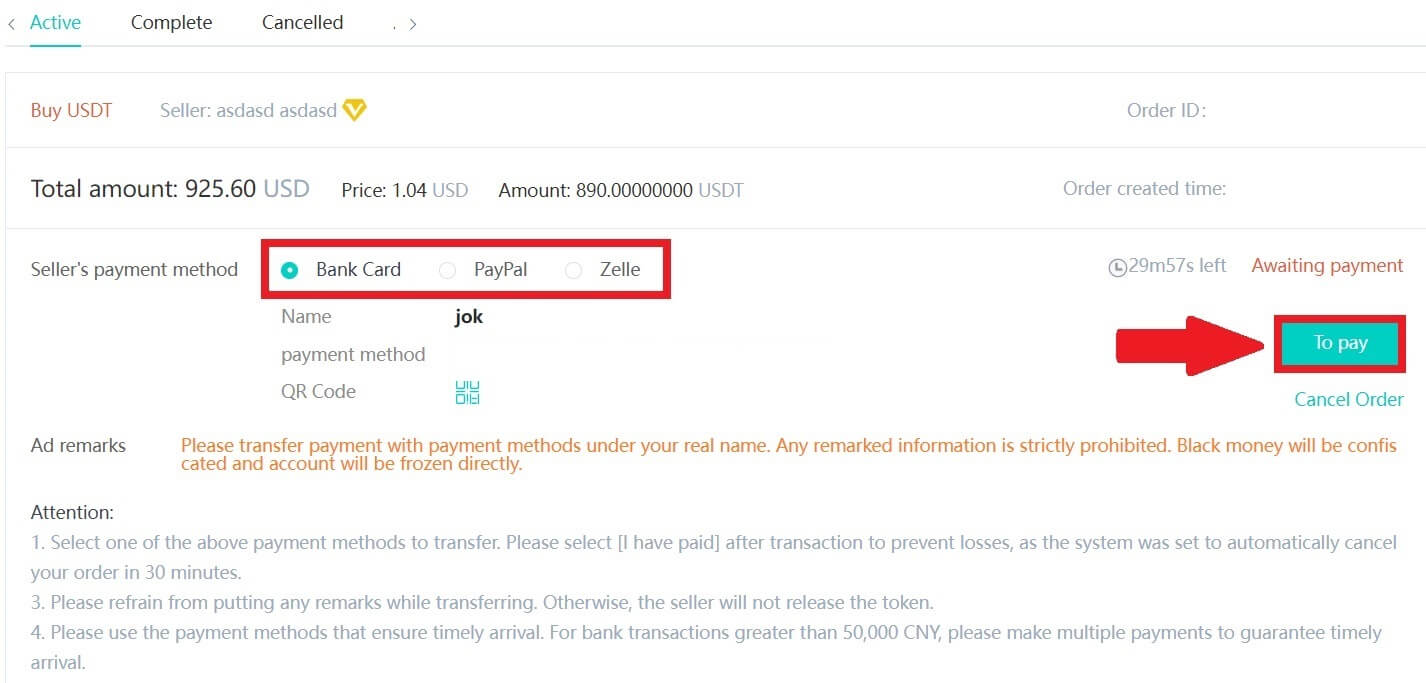
5. Bekræft betalingsmetode og beløb (samlet pris) på siden Ordredetaljer, og klik derefter på [Jeg har betalt].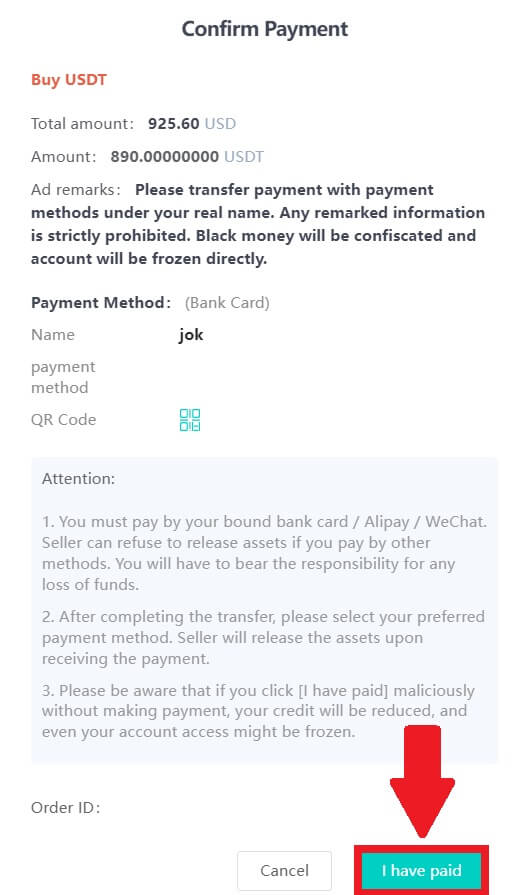
6. Vent på, at sælgeren frigiver kryptovalutaen, og transaktionen vil blive gennemført.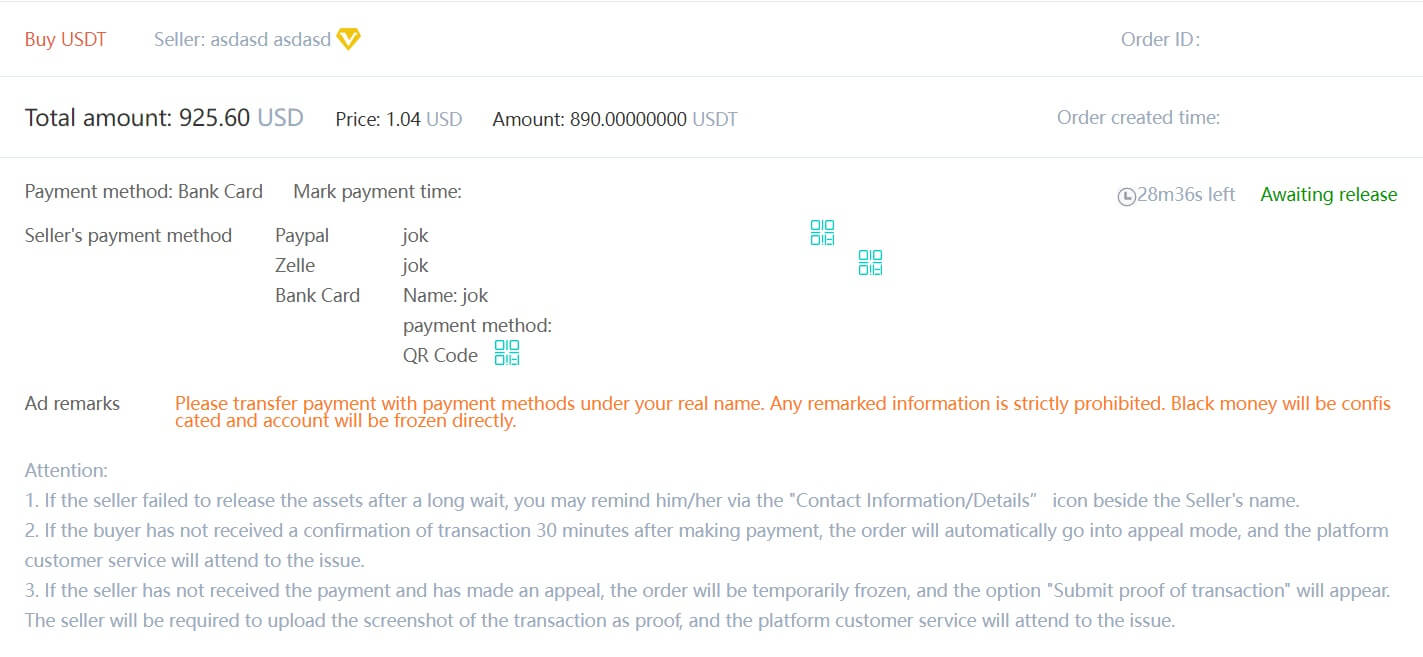
Overfør aktiver fra OTC-kontoen til spotkontoen
1. Gå til DigiFinex-webstedet og klik på [Balance] . 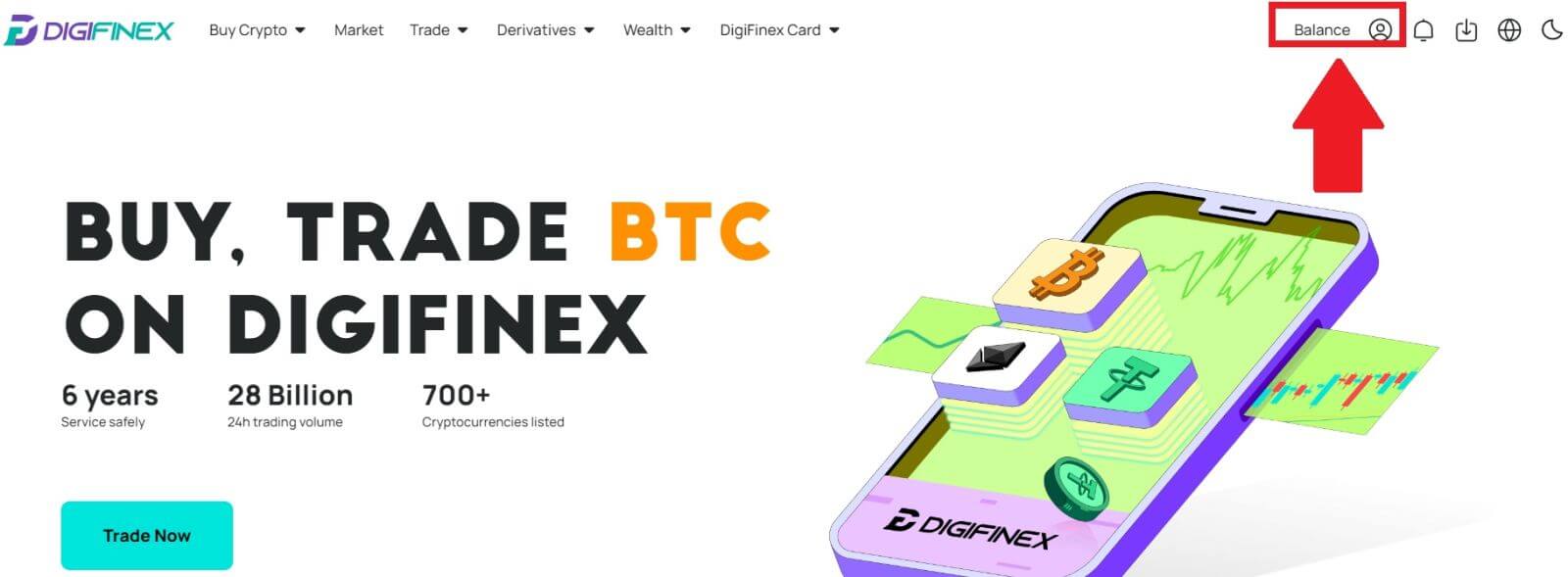
2. Klik på [OTC] og vælg den ønskede OTC-konto og klik på [Overfør] . 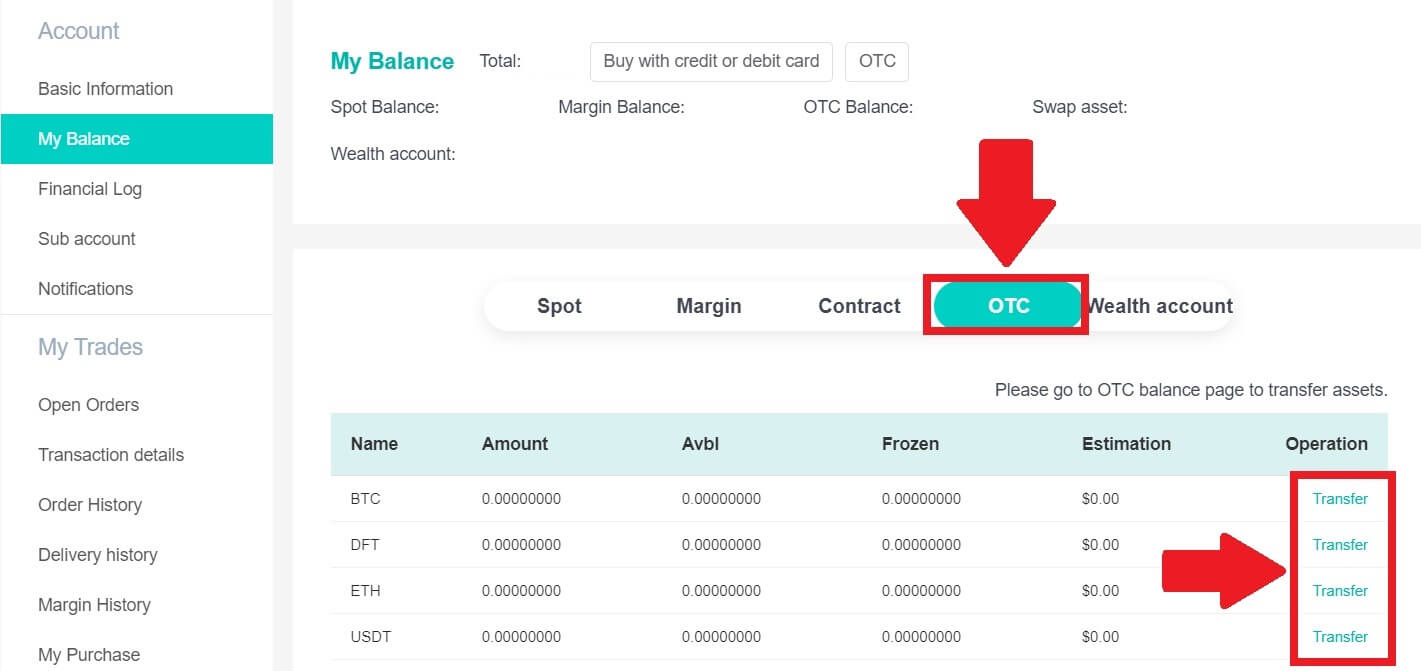
3. Vælg valutatype, og fortsæt til de næste trin:
- Vælg Fra [OTC-konto] Overfør til [Spot-konto] .
- Indtast overførselsbeløbet.
- Klik på [Bekræft] .
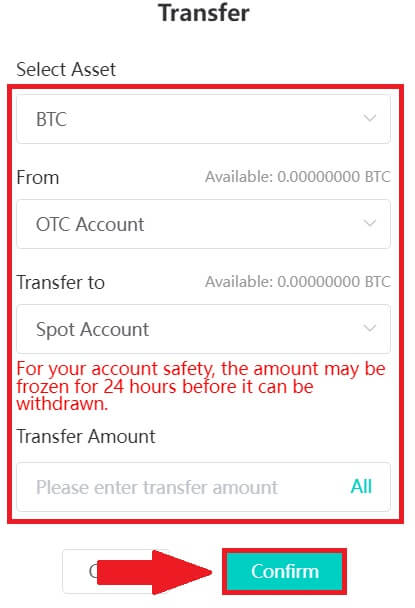
Køb Crypto på DigiFinex P2P (App)
1. Åbn DigiFinex-appen og tryk på [mere] . 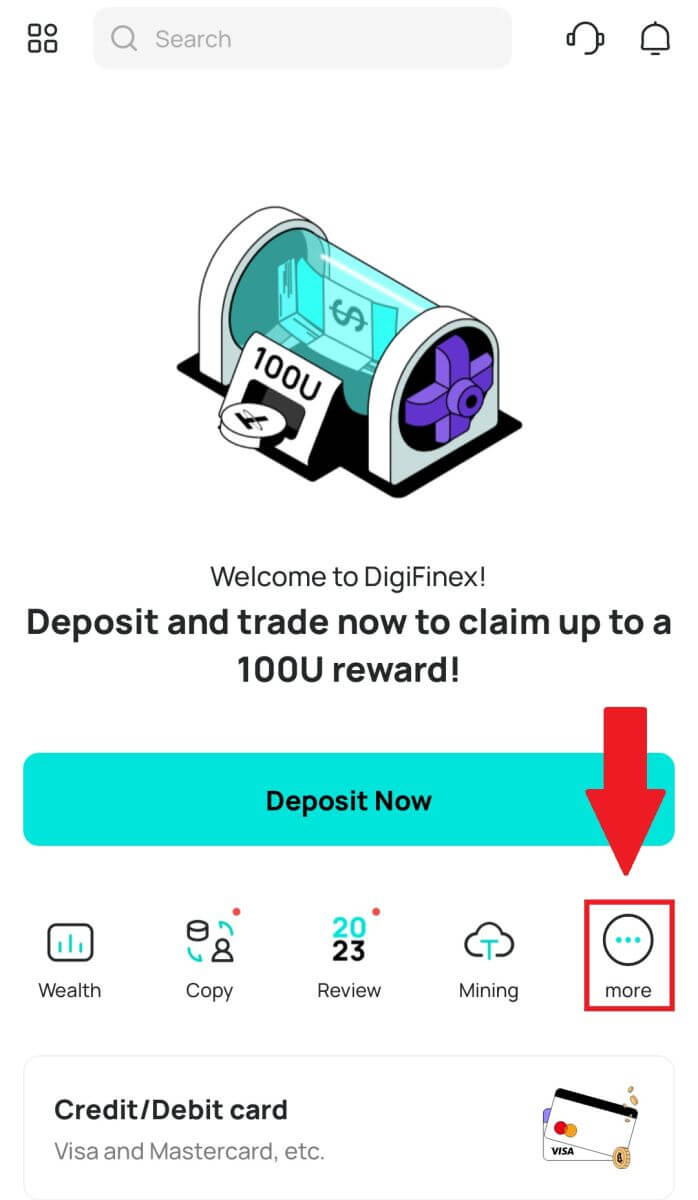
2. Tryk på [P2P Trading] for at få adgang til OTC-handelspanelet. Når du er nået til OTC-handelspanelet, skal du følge nedenstående trin.
Vælg typen af kryptovaluta.
Tryk på [Køb] for at købe den valgte kryptovaluta. (I dette tilfælde bruges USDT som eksempel).
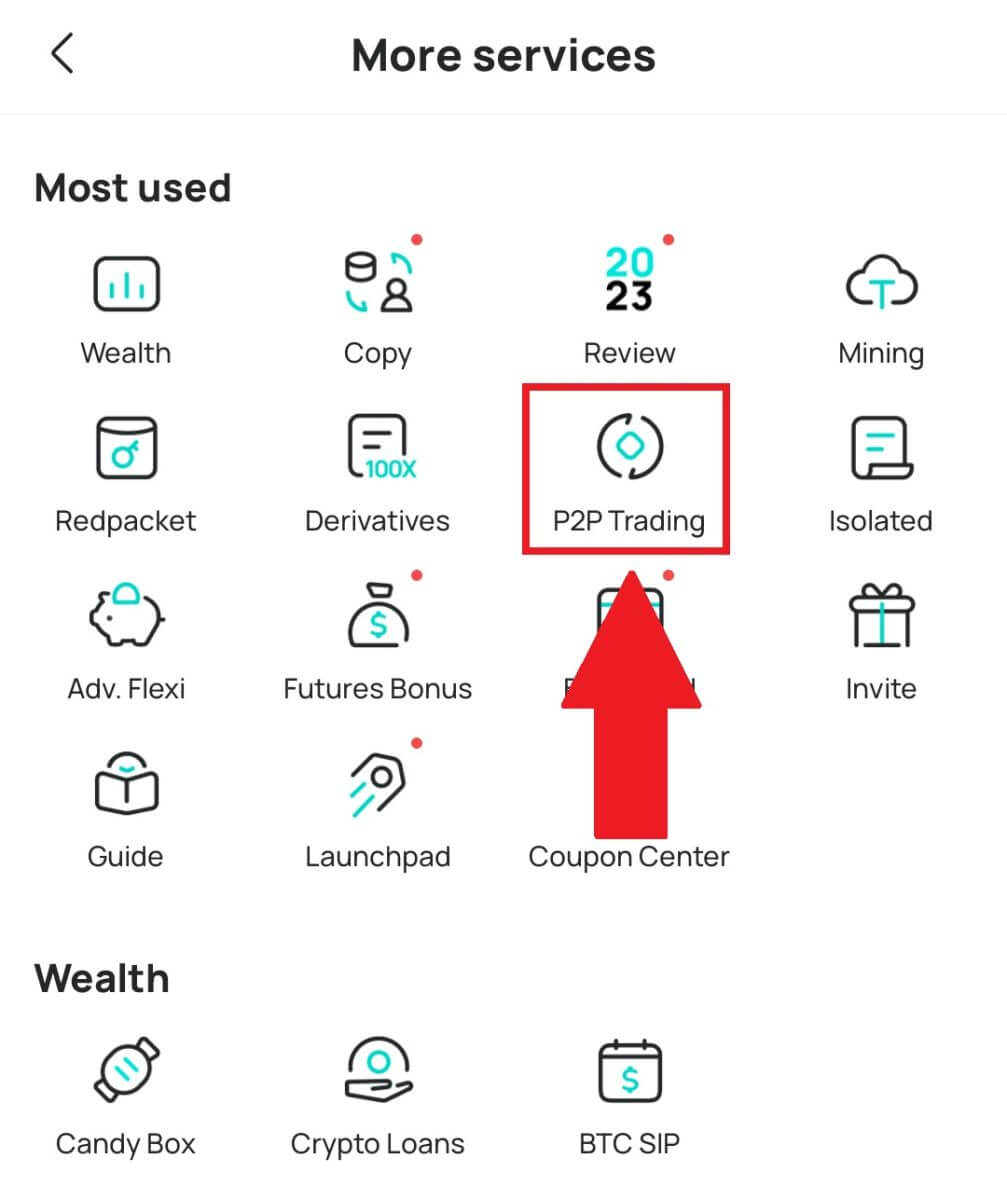
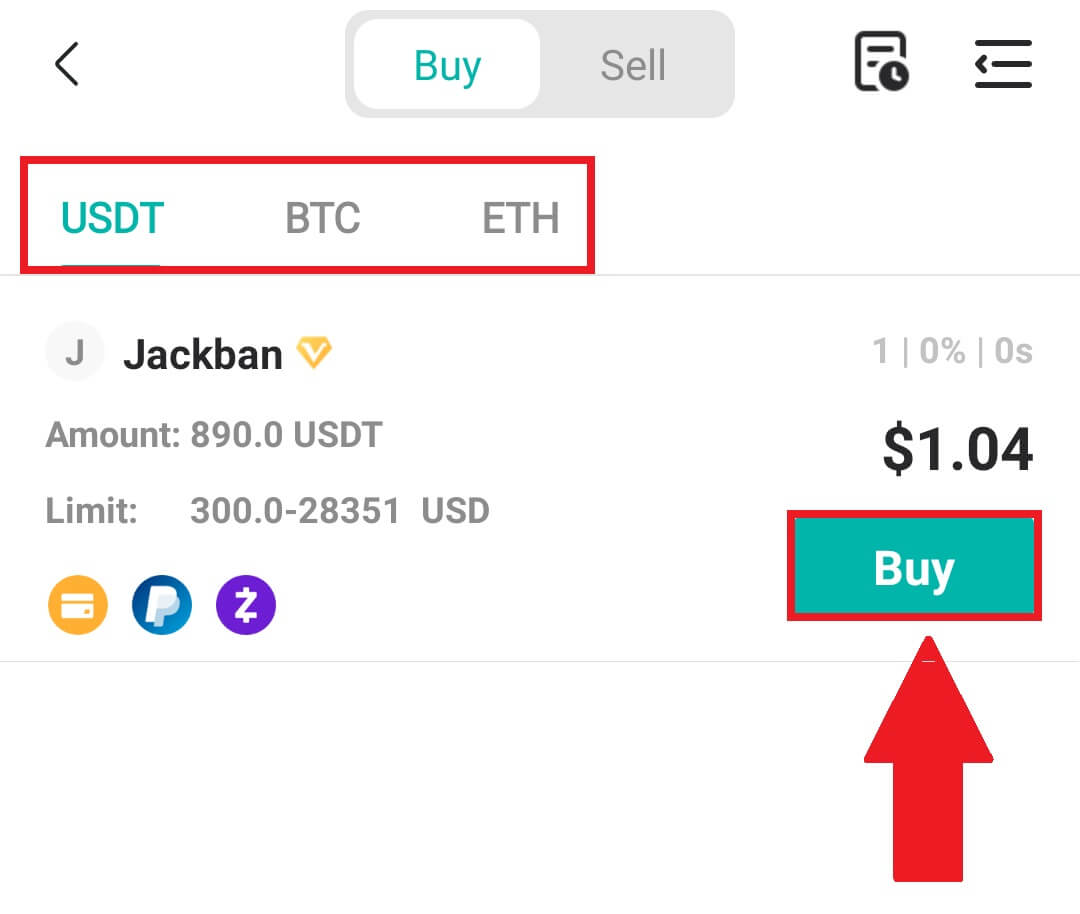
3. Indtast købsbeløbet, og systemet vil automatisk beregne det tilsvarende fiat-pengebeløb for dig, og klik derefter på [Bekræft] .
Bemærk: Hver transaktion skal være lig med eller overstige den minimum [Ordregrænse] specificeret af virksomhederne.
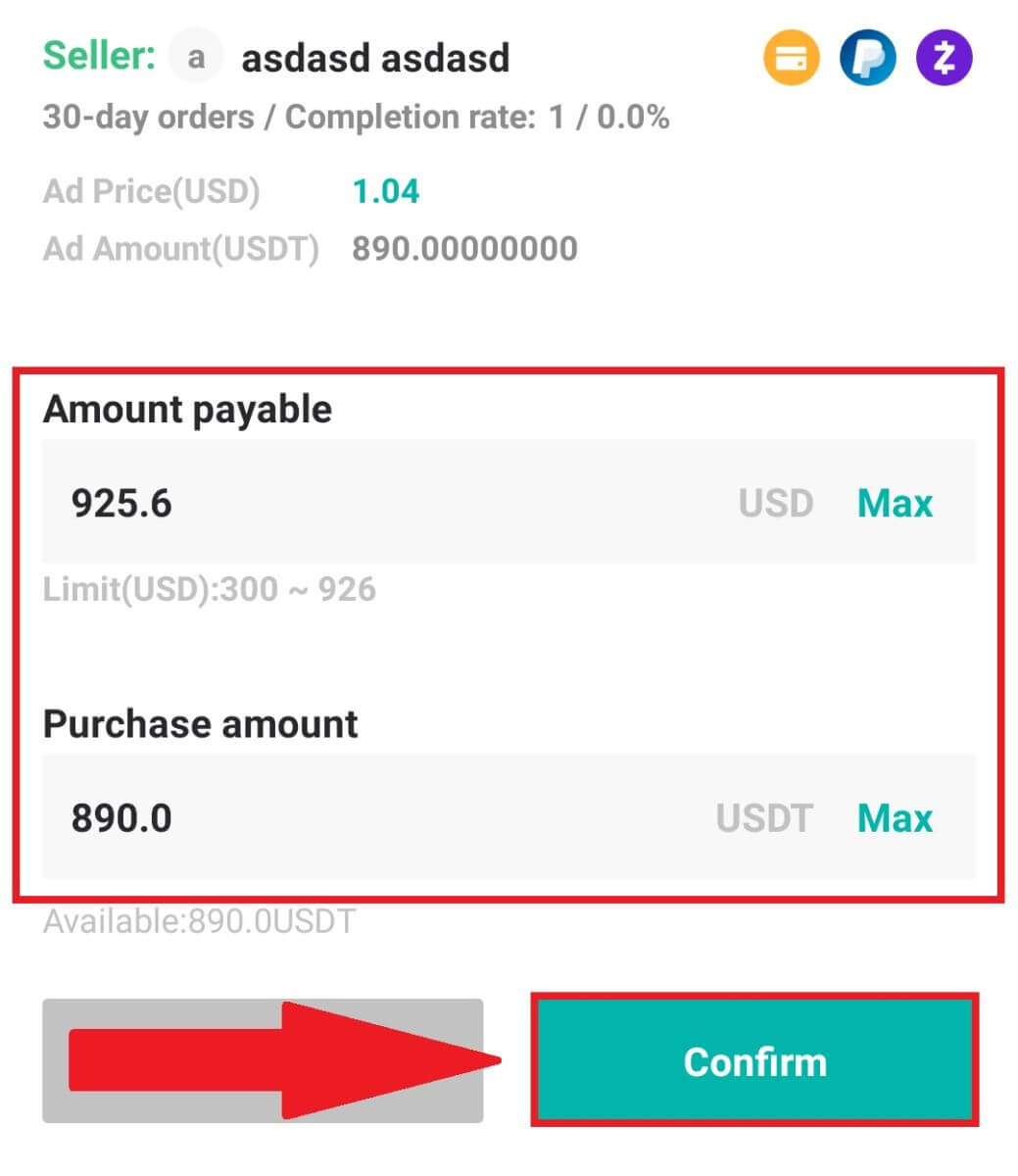
4. Vælg betalingsmetoder nedenfor, og klik på [Jeg har betalt] .
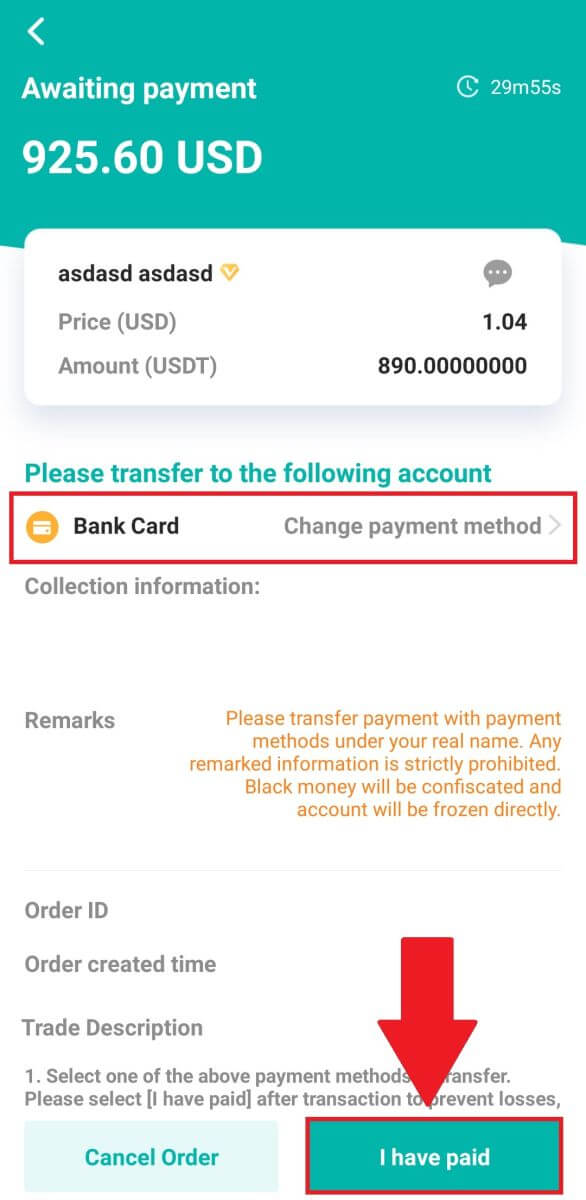
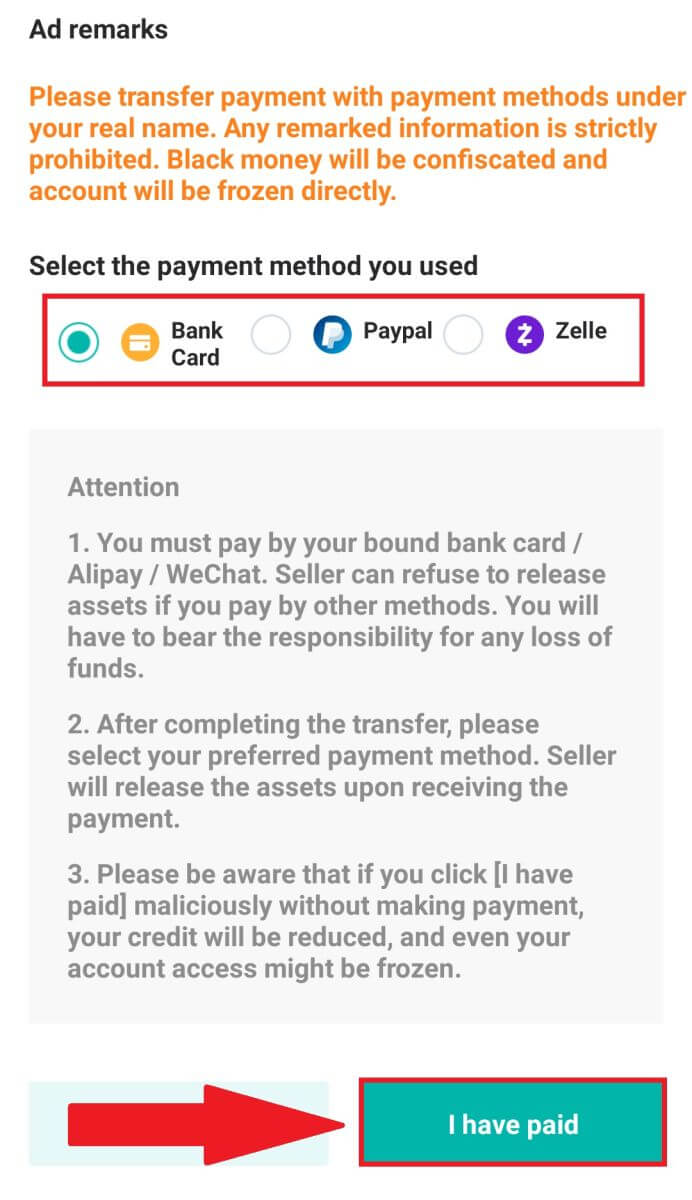
5. Vent på, at sælgeren frigiver kryptovalutaen, og transaktionen vil blive gennemført.
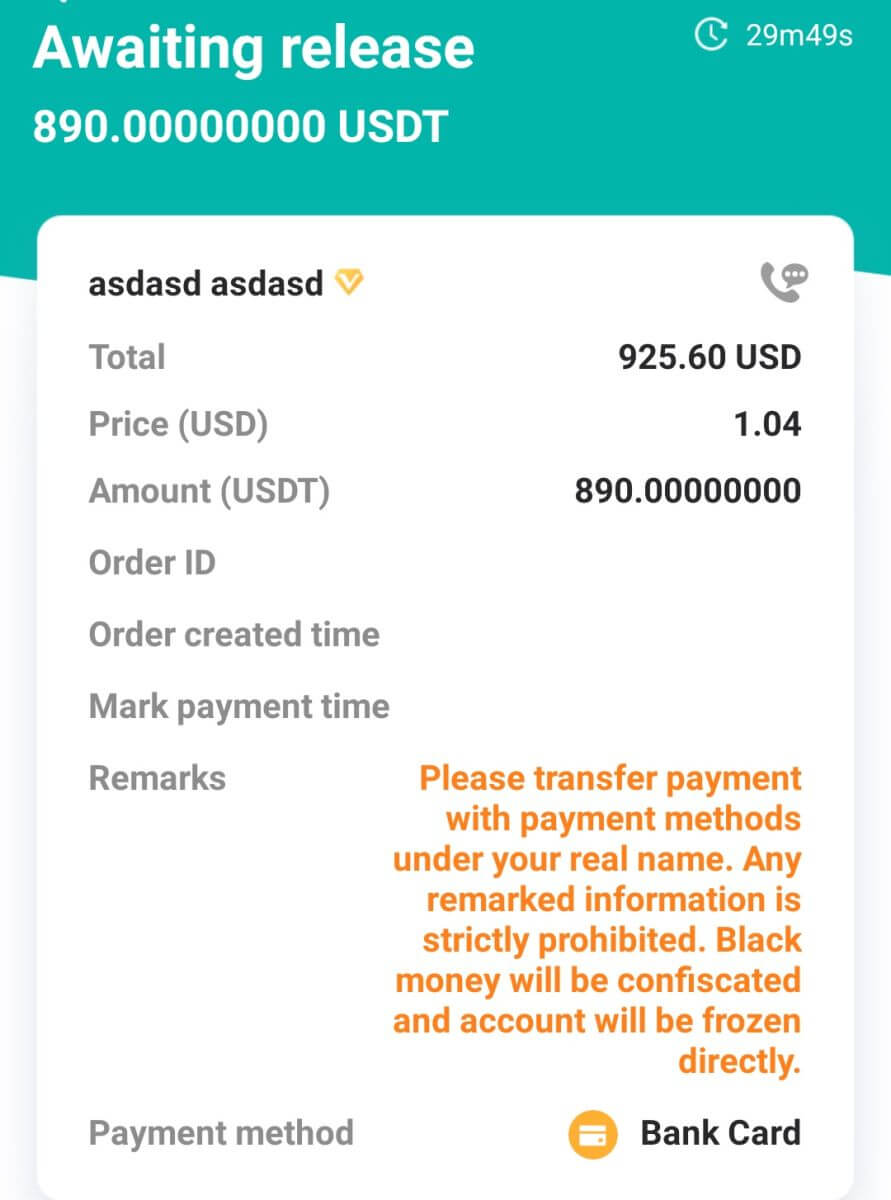
Sådan køber du krypto med Google Pay på DigiFinex
Køb krypto med Google Pay på DigiFinex (web)
1. Log ind på din DigiFinex-konto, og klik på [Køb krypto] - [Kredit-/betalingskort].
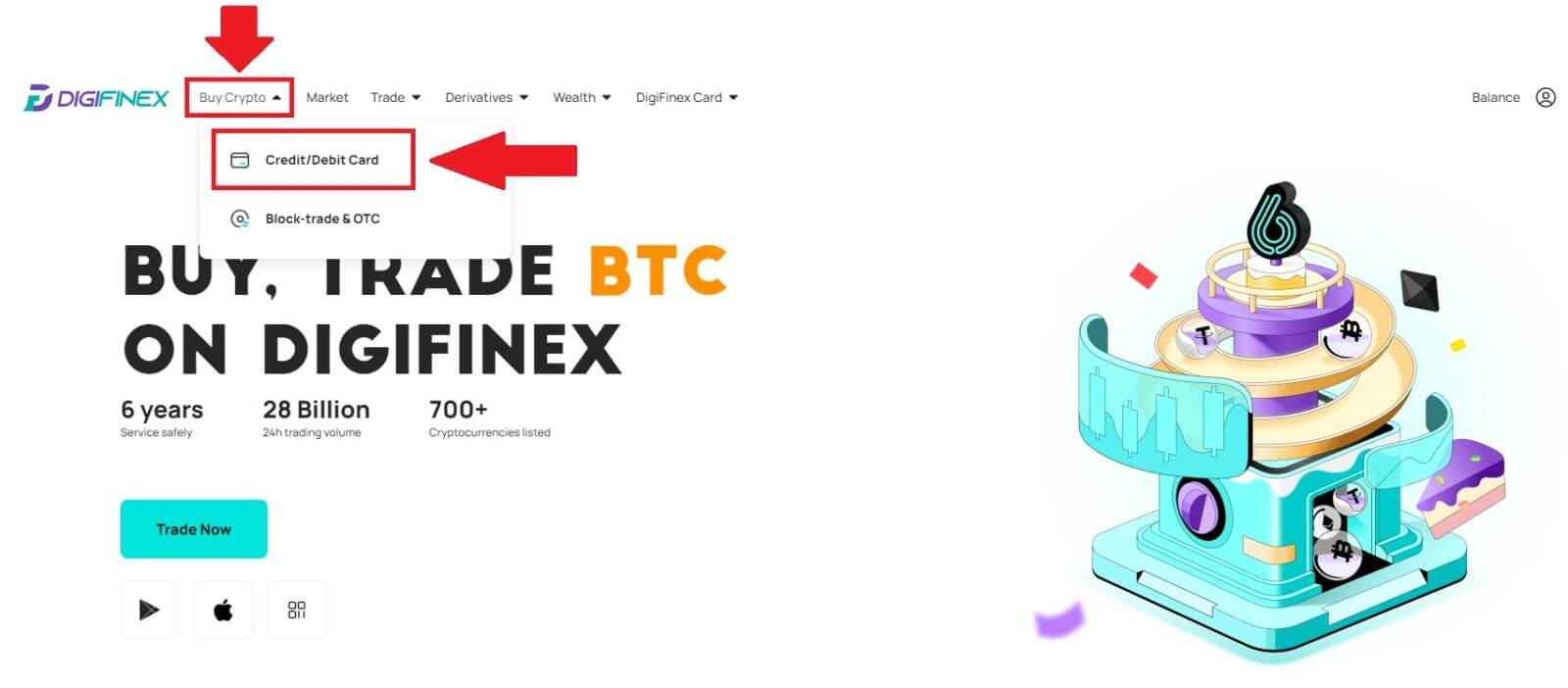
2. Her kan du vælge at købe krypto med forskellige fiat-valutaer. Indtast det fiat-beløb, du vil bruge, og systemet vil automatisk vise mængden af krypto, du kan få, vælg betalingskanalen [ mercuryo] , og klik på [Køb] . 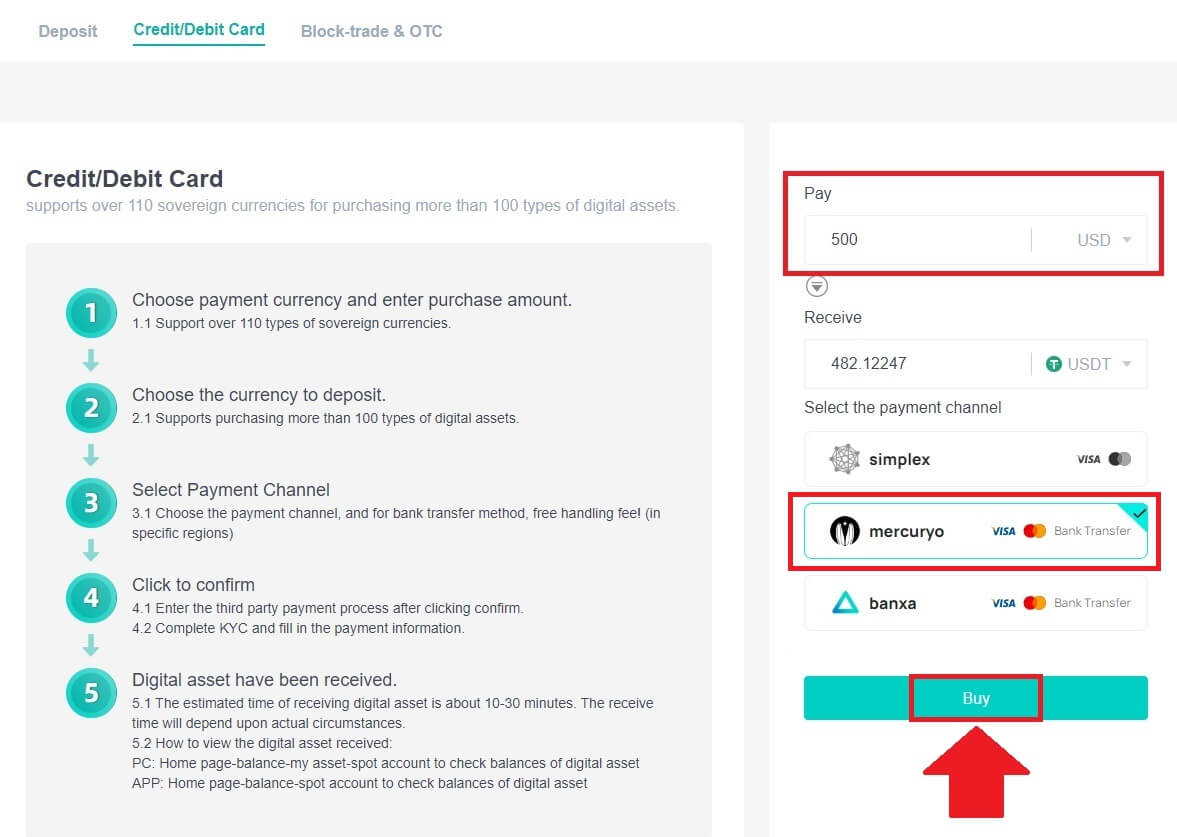
3. Bekræft detaljerne for ordren. Sæt kryds i felterne og tryk på [Bekræft] . 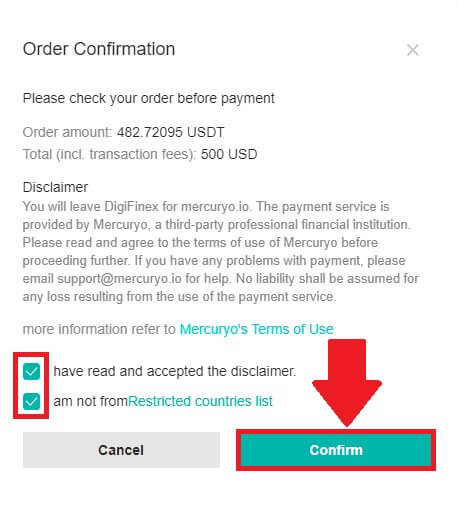
4. Vælg muligheden [Google Pay] , og tryk på [Køb med Google Pay] . 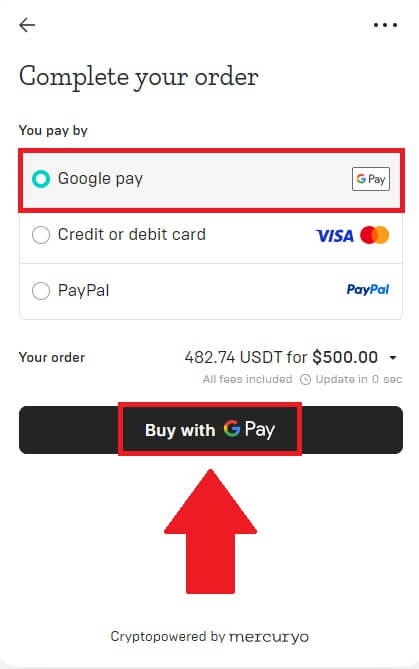
5. Udfyld dine kreditkort- eller betalingskortoplysninger, og klik på [Gem kort] . Tryk derefter på [Fortsæt] for at afslutte din transaktion.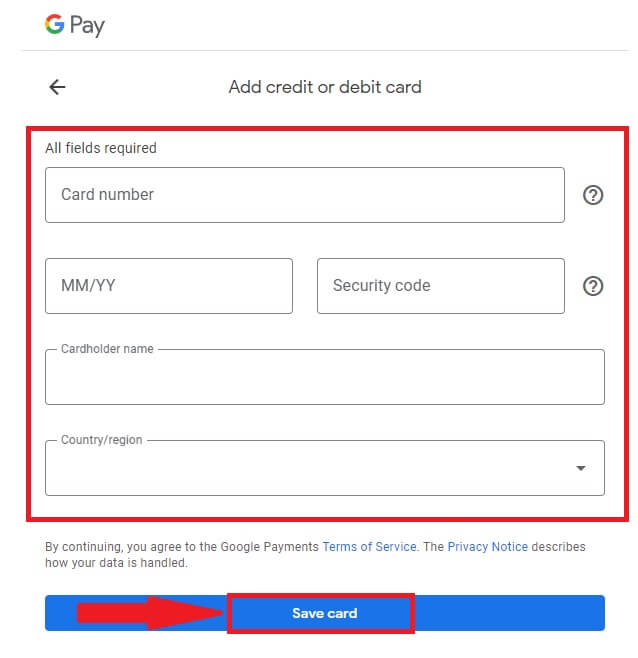
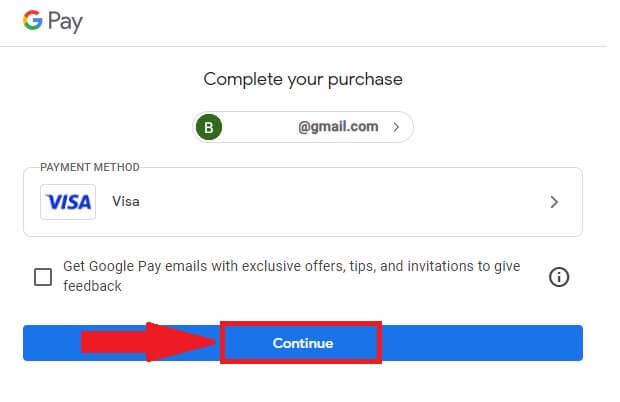
Køb krypto med Google Pay på DigiFinex (app)
1. Åbn din DigiFinex app og tryk på [Kredit/Debetkort].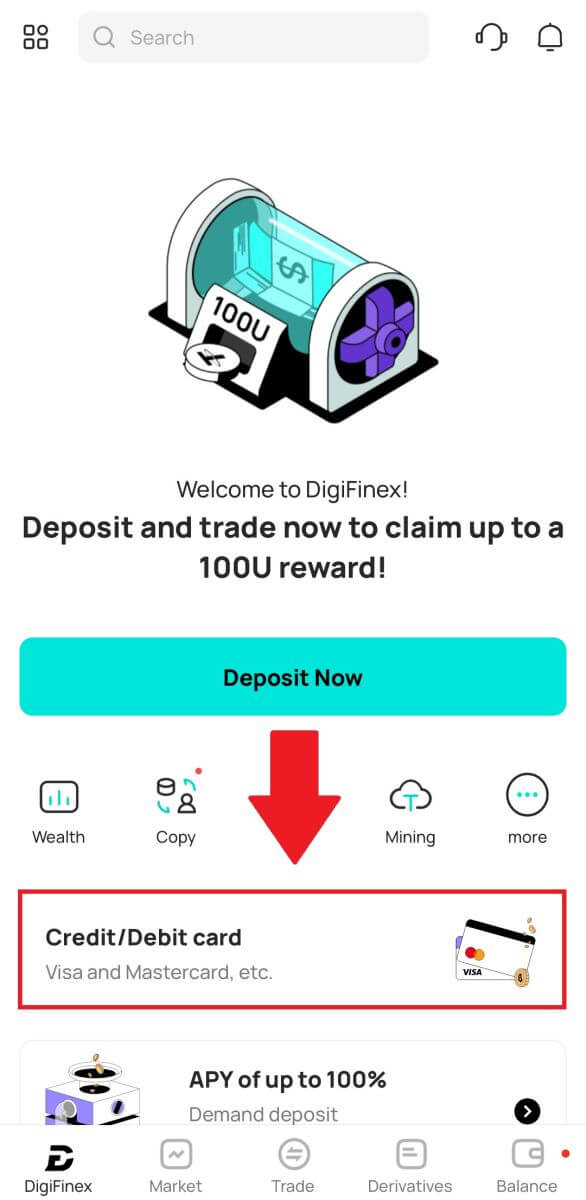
2. Her kan du vælge at købe krypto med forskellige fiat-valutaer. Indtast det fiat-beløb, du vil bruge, og systemet vil automatisk vise mængden af krypto, du kan få, vælg betalingskanalen [ mercuryo] , og tryk på [Køb] . 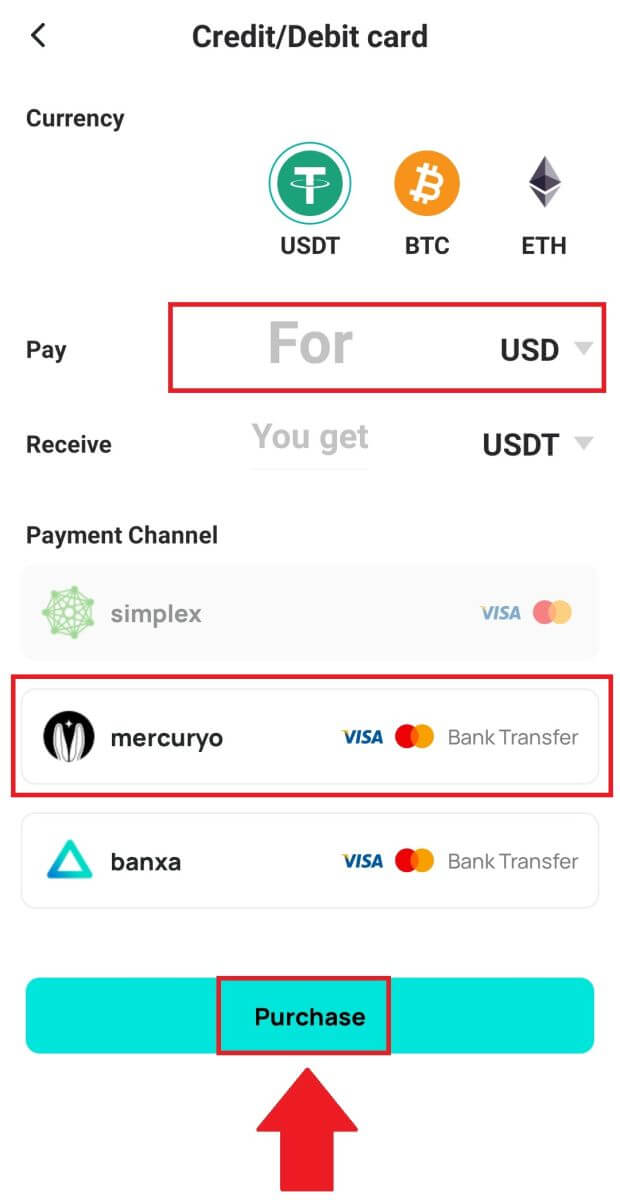
3. Bekræft detaljerne for ordren. Sæt kryds i felterne og tryk på [Bekræft] . 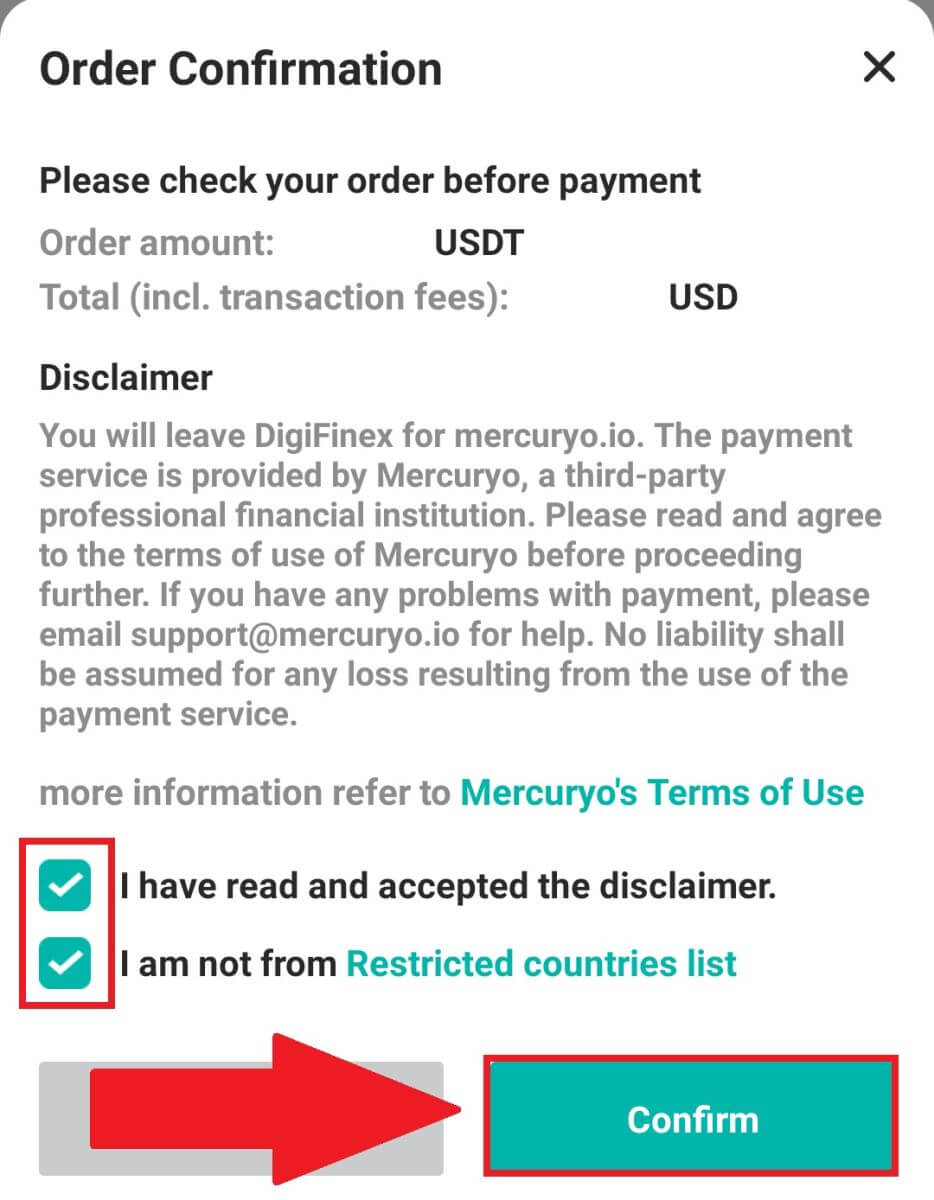
4. Vælg muligheden [Google Pay] , og tryk på [Køb med Google Pay] . 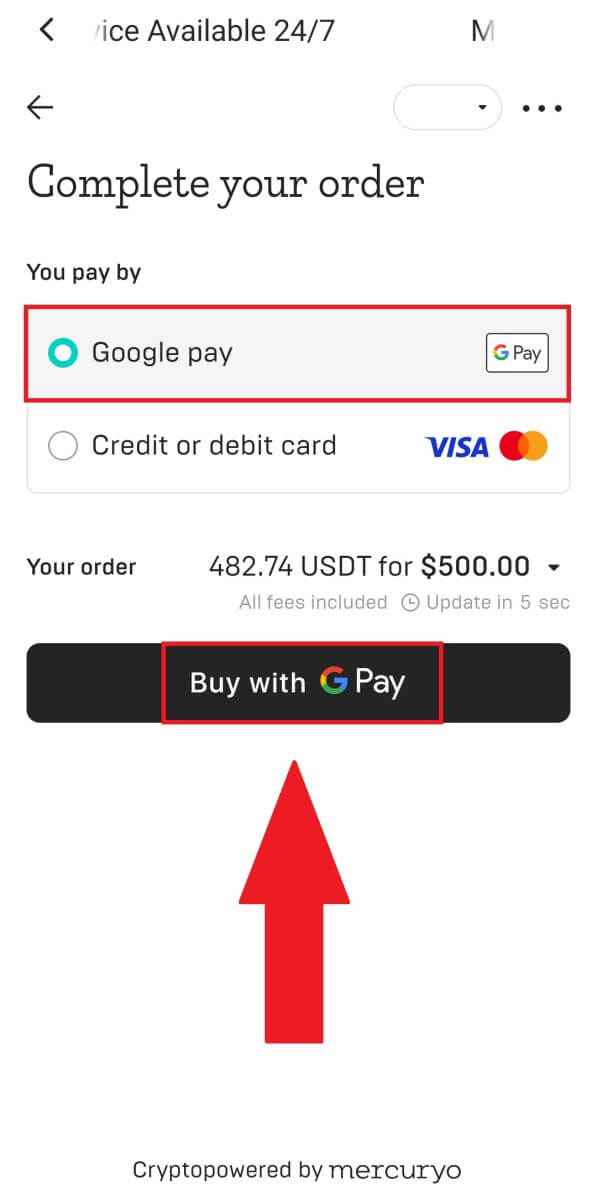
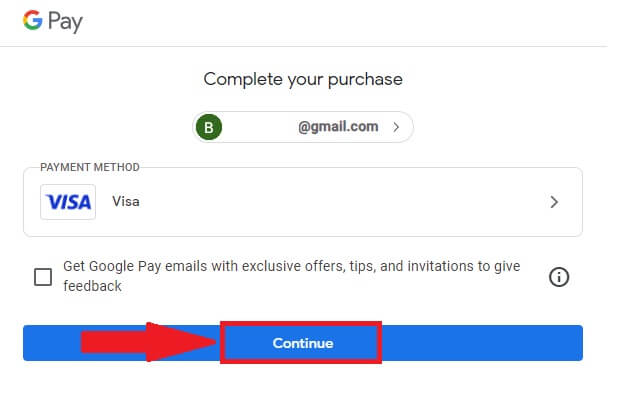
5. Udfyld dine kreditkort- eller betalingskortoplysninger, og klik på [Gem kort] . Tryk derefter på [Fortsæt] for at afslutte din transaktion.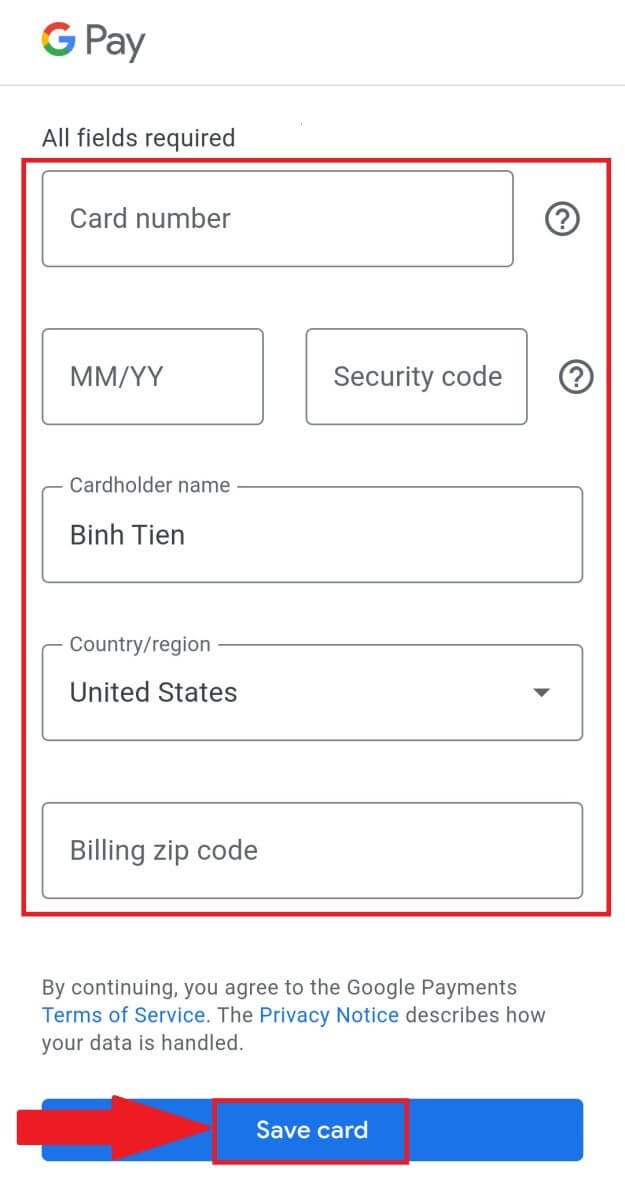
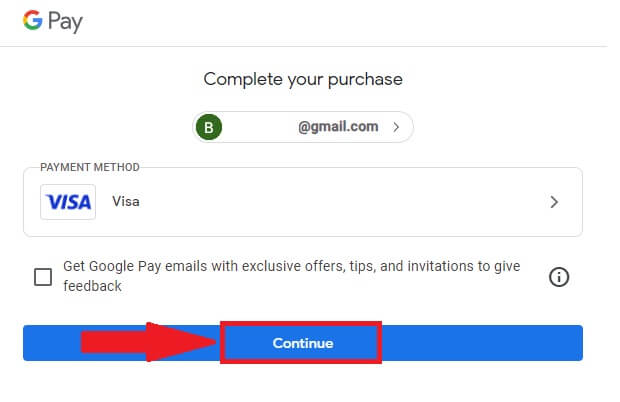
Sådan indbetaler du krypto på DigiFinex
Indbetal krypto på DigiFinex (web)
Hvis du ejer cryptocurrency på en anden platform eller tegnebog, kan du overføre dem til din DigiFinex Wallet til handel eller tjene passiv indkomst.
1. Log ind på din DigiFinex-konto, og klik på [Køb krypto] - [Kredit-/betalingskort].
2. Klik på [Deposit] og søg i den kryptovaluta du vil indsætte, såsom USDT .
3. Vælg det hovednetværk, som valutaen driver, og klik på [Generer indbetalingsadresse] for at oprette en indbetalingsadresse.
4. Klik på ikonet [Kopiér] for at kopiere, så du indsætter adressen på den platform eller tegnebog, du trækker fra, for at overføre dem til din DigiFinex Wallet.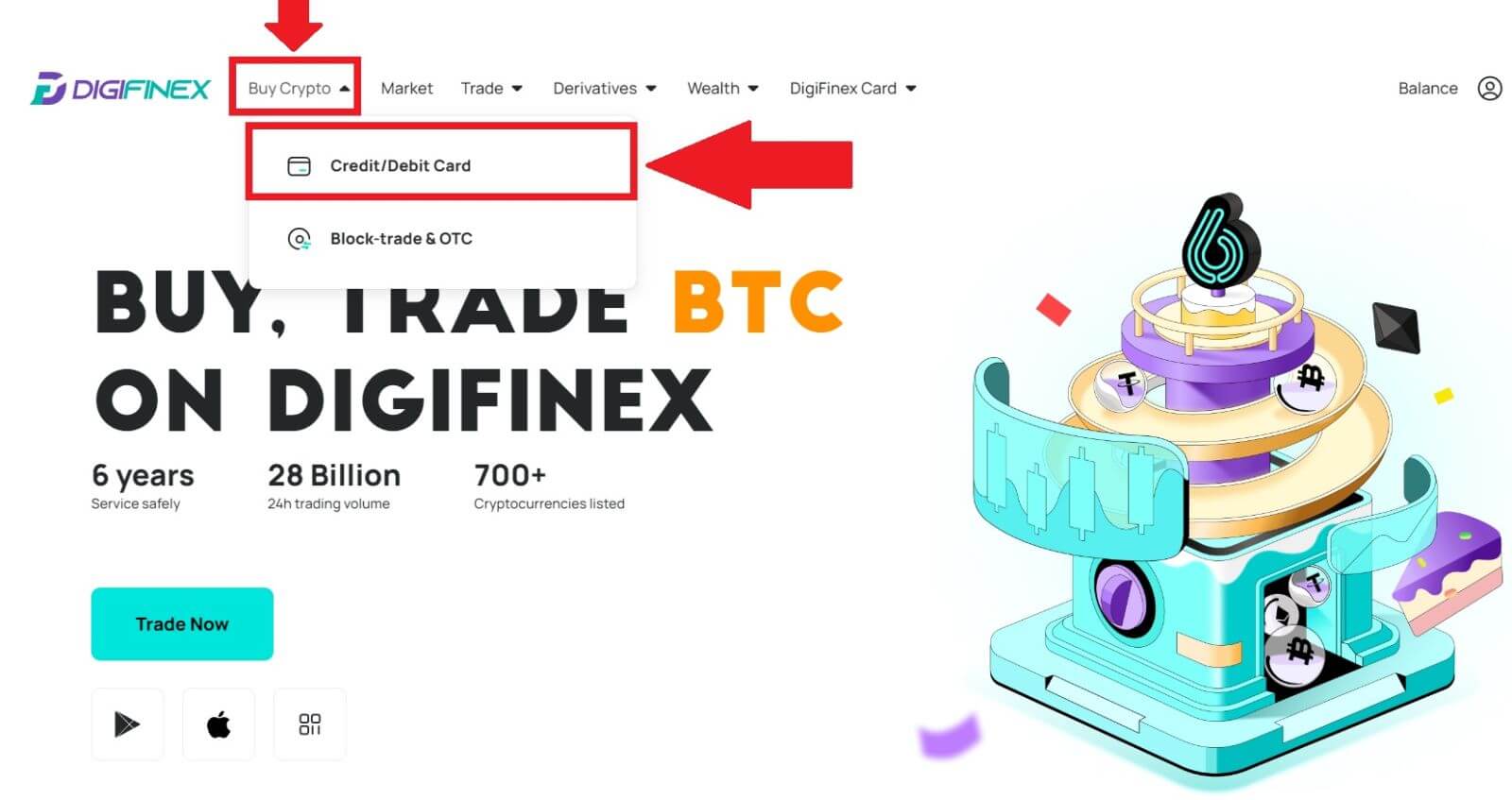
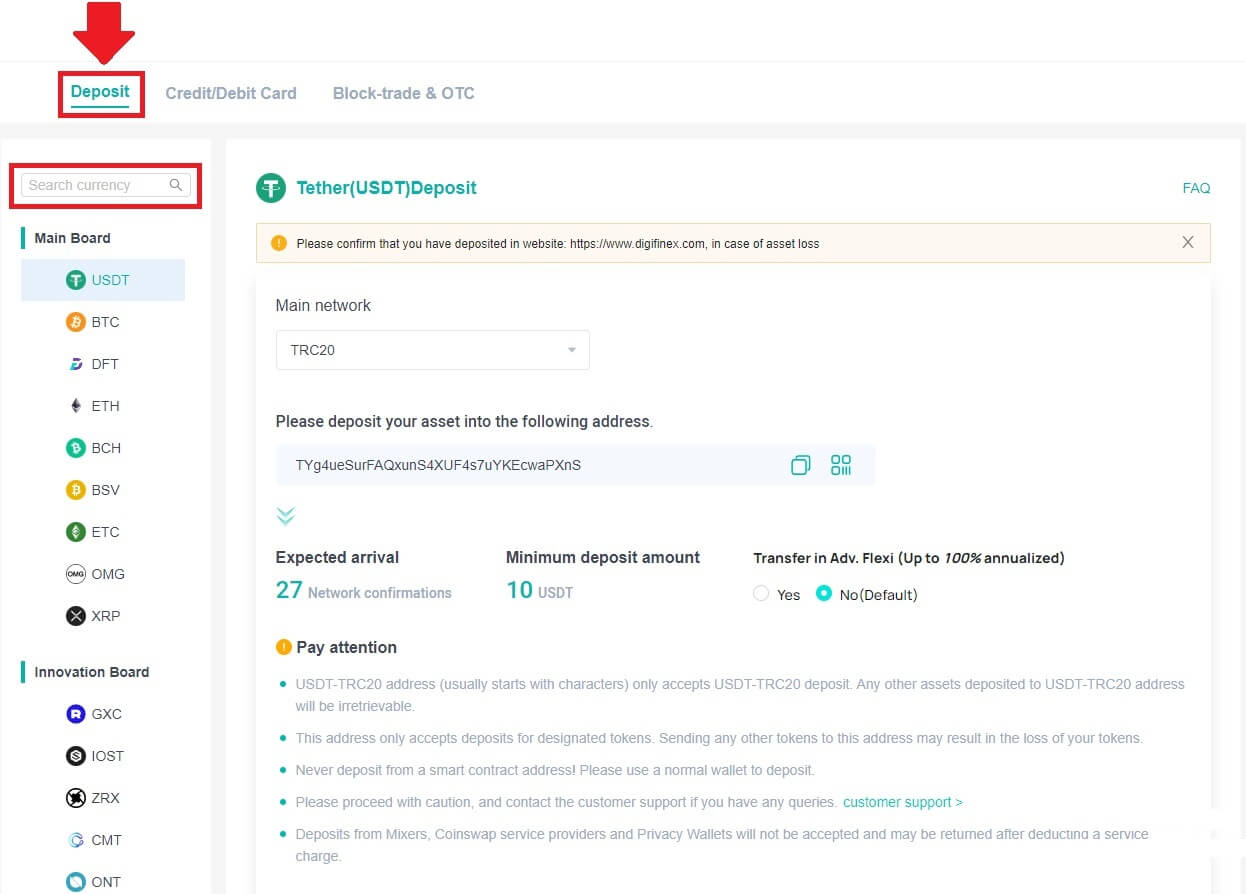
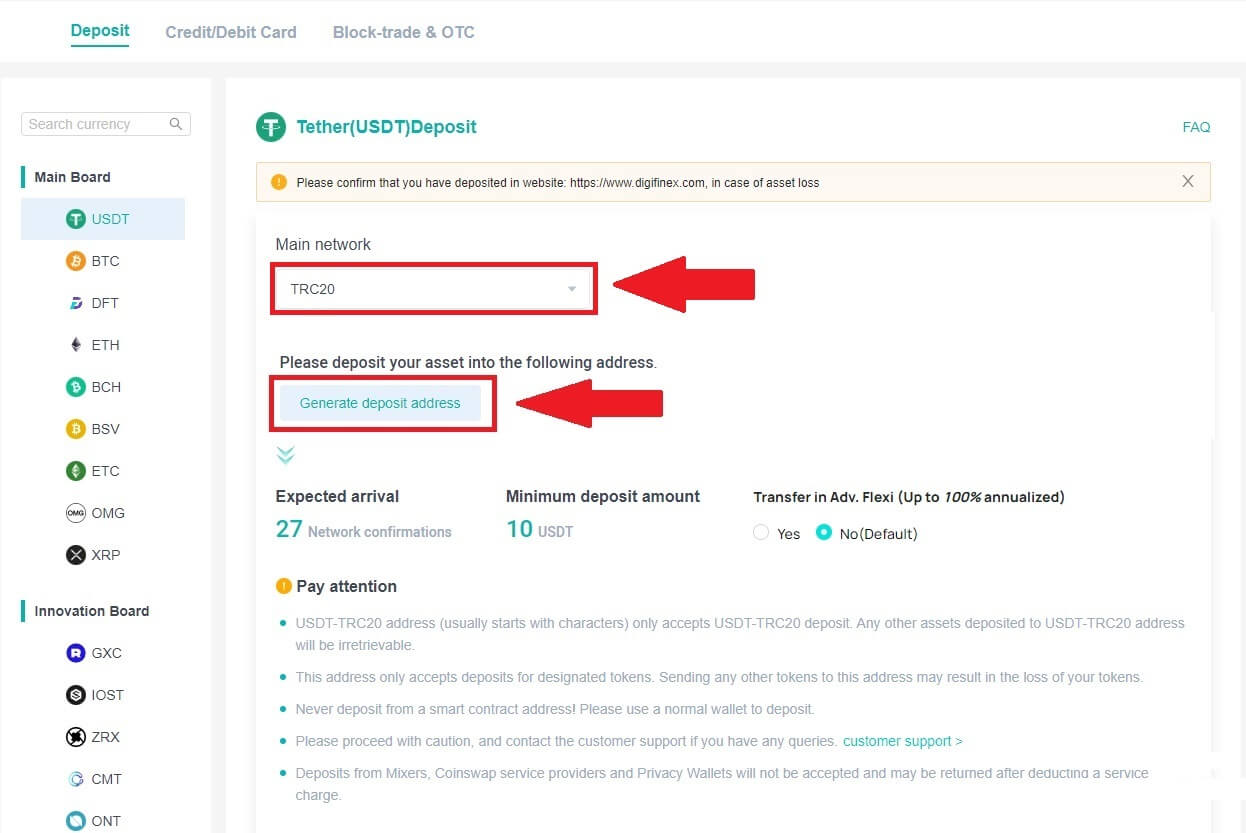
Bemærk:
Minimumsindbetalingsbeløbet er 10 USDT .
USDT-TRC20- adresse (starter normalt med tegn) accepterer kun USDT-TRC20- indbetaling. Alle andre aktiver, der deponeres til USDT-TRC20 -adressen, vil være uigenkaldelige.
Denne adresse accepterer kun indbetalinger for udpegede tokens. Hvis du sender andre tokens til denne adresse, kan det resultere i tab af dine tokens.
Indbetal aldrig fra en smart kontraktadresse ! Brug venligst en normal tegnebog til at indbetale.
Fortsæt venligst med forsigtighed, og kontakt kundesupporten, hvis du har spørgsmål.
Indskud fra Mixers , Coinswap- tjenesteudbydere og Privacy Wallets accepteres ikke og kan returneres efter fradrag af et servicegebyr.
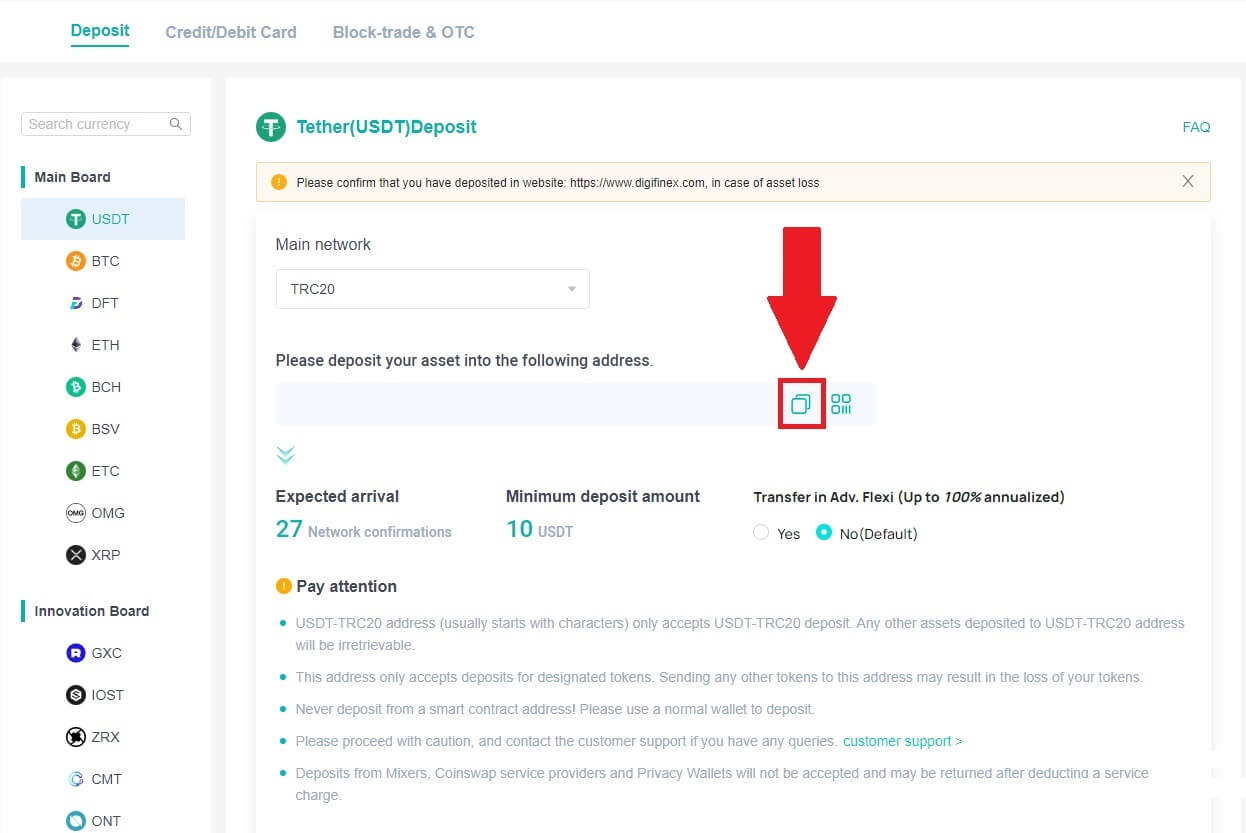
5. Indsæt indbetalingsadressen på den platform eller tegnebog, du hæver fra, for at overføre dem til din DigiFinex Wallet.
Indbetal krypto på DigiFinex (App)
1. Åbn din DigiFinex-app og tryk på [Indbetal nu] . 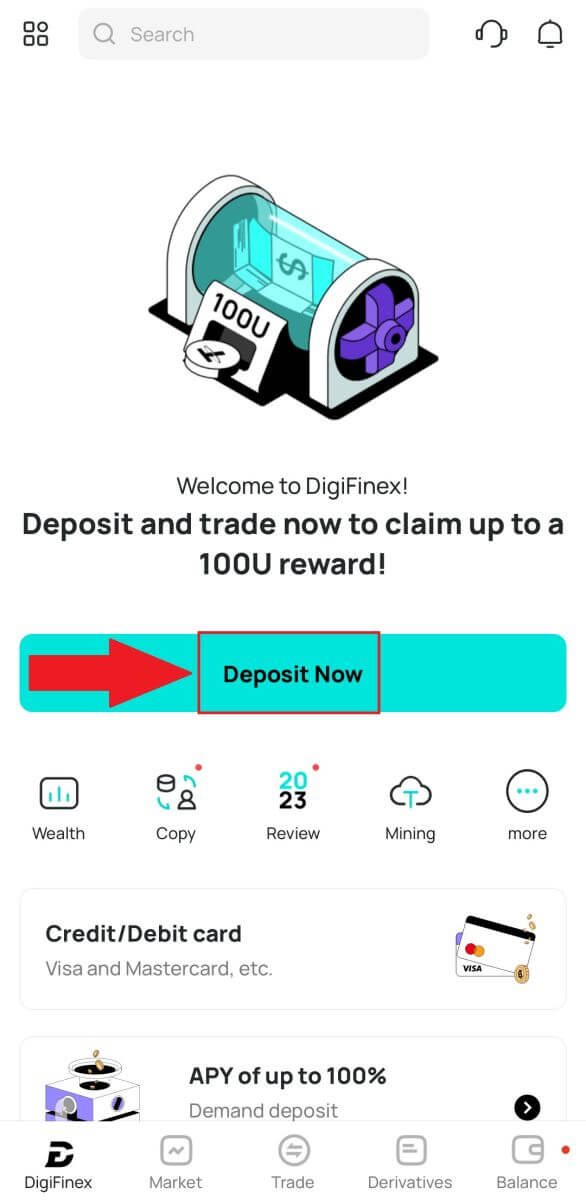
2. Søg i den kryptovaluta du vil indsætte, for eksempel USDT . 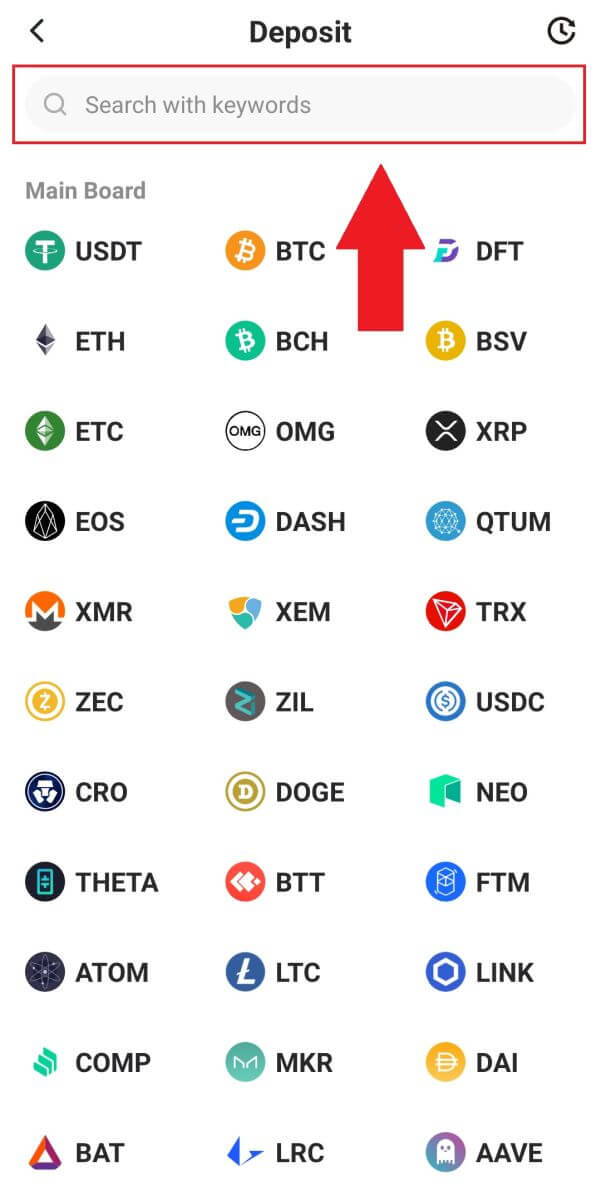
3. Vælg hovednetværket, og tryk på ikonet [Kopier] for at kopiere indbetalingsadressen.
Bemærk:
Din indbetalingsadresse vil automatisk blive genereret ved valg af hovednetværk.
Du kan trykke på [Gem QR-kode] for at gemme indbetalingsadressen i QR-kodeform.
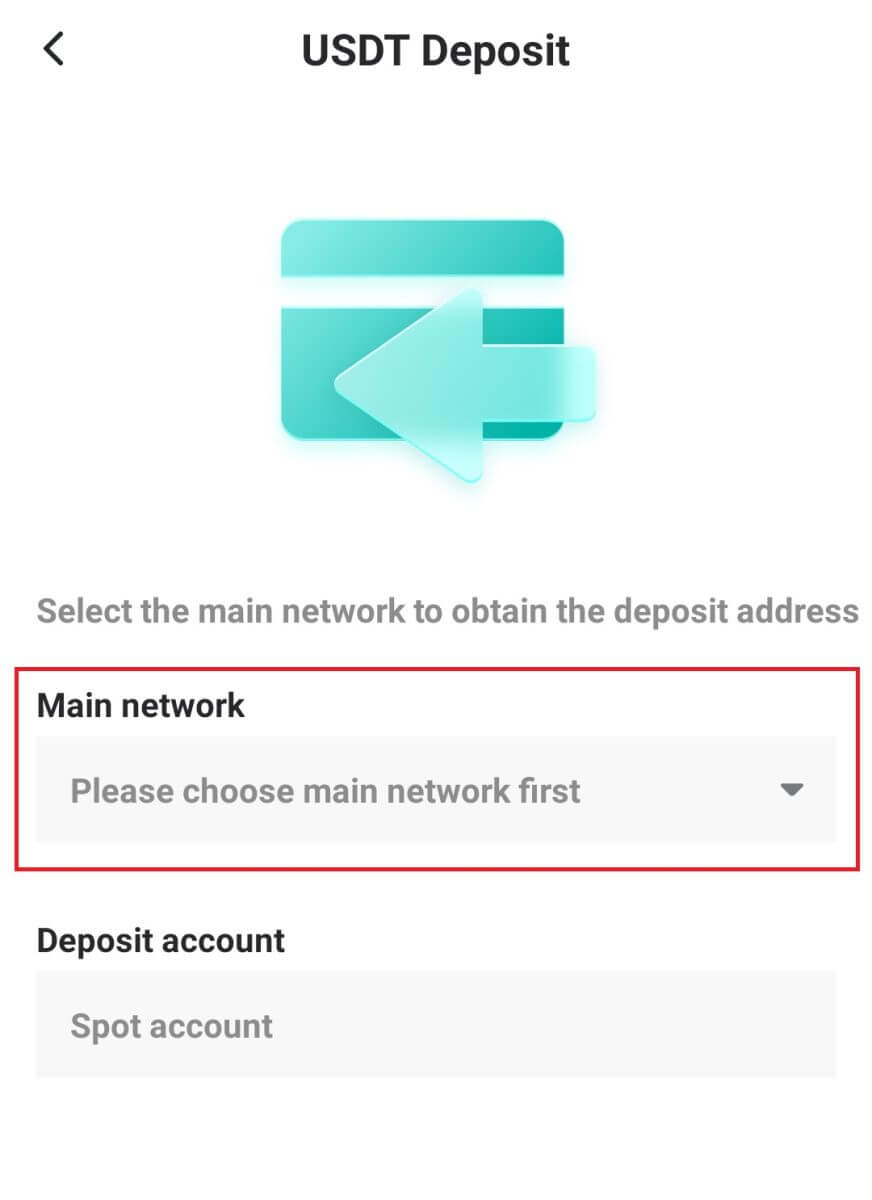
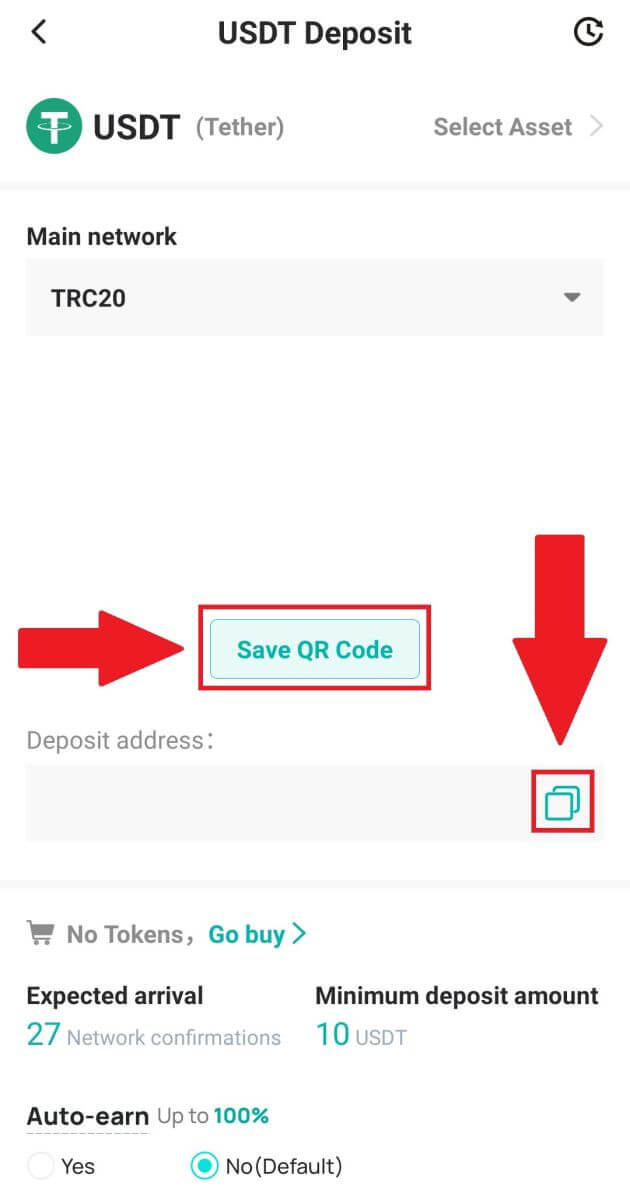
4. Indsæt indbetalingsadressen på den platform eller tegnebog, du hæver fra, for at overføre dem til din DigiFinex Wallet.
Ofte stillede spørgsmål
Hvor lang tid tager det for mine penge at ankomme? Hvad er transaktionsgebyret?
Efter at have bekræftet din anmodning på DigiFinex, tager det tid for transaktionen at blive bekræftet på blockchain. Bekræftelsestiden varierer afhængigt af blockchain og dens aktuelle netværkstrafik.
For eksempel, hvis du indbetaler USDT, understøtter DigiFinex ERC20-, BEP2- og TRC20-netværkene. Du kan vælge det ønskede netværk fra den platform, du hæver fra, indtaste det beløb, du vil hæve, og du vil se de relevante transaktionsgebyrer.
Pengene vil blive krediteret til din DigiFinex-konto kort efter, at netværket har bekræftet transaktionen.
Bemærk venligst, at hvis du har indtastet den forkerte indbetalingsadresse eller valgt et ikke-understøttet netværk, vil dine penge gå tabt . Tjek altid omhyggeligt, før du bekræfter transaktionen.
Hvordan tjekker jeg min transaktionshistorik?
Du kan tjekke status for din indbetaling eller udbetaling fra [Saldo] - [Finansiel log] - [Transaktionshistorik].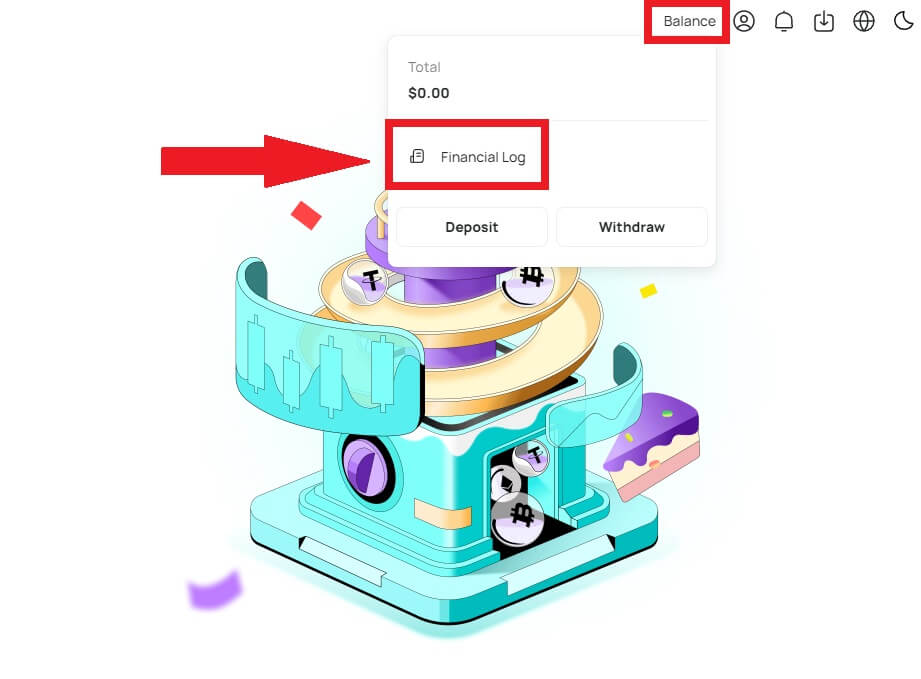
Hvorfor er mit indskud ikke blevet krediteret
Overførsel af midler fra en ekstern platform til DigiFinex involverer tre trin:
- Tilbagetrækning fra den eksterne platform
- Blockchain netværk bekræftelse
- DigiFinex krediterer midlerne til din konto
En tilbagetrækning af aktiver markeret som "fuldført" eller "succes" på den platform, du trækker din krypto fra, betyder, at transaktionen blev sendt til blockchain-netværket. Det kan dog stadig tage noget tid, før den pågældende transaktion er fuldt bekræftet og krediteret til den platform, du trækker din krypto til. Mængden af nødvendige "netværksbekræftelser" varierer for forskellige blockchains.
For eksempel:
- Mike ønsker at indbetale 2 BTC i sin DigiFinex-pung. Det første skridt er at oprette en transaktion, der overfører midlerne fra hans personlige tegnebog til DigiFinex.
- Efter at have oprettet transaktionen, skal Mike vente på netværksbekræftelserne. Han vil være i stand til at se den afventende indbetaling på sin DigiFinex-konto.
- Midlerne vil midlertidigt være utilgængelige, indtil indbetalingen er fuldført (1 netværksbekræftelse).
- Hvis Mike beslutter sig for at trække disse midler tilbage, skal han vente på 2 netværksbekræftelser.
- Hvis transaktionen endnu ikke er fuldt bekræftet af blockchain-netværksknuderne, eller ikke har nået minimumsmængden af netværksbekræftelser specificeret af vores system, skal du vente tålmodigt på, at den bliver behandlet. Når transaktionen er blevet bekræftet, vil DigiFinex kreditere midlerne til din konto.
- Hvis transaktionen er bekræftet af blockchain, men ikke krediteret din DigiFinex-konto, kan du kontrollere indbetalingsstatus fra indbetalingsstatusforespørgslen. Du kan derefter følge instruktionerne på siden for at kontrollere din konto eller sende en forespørgsel vedrørende problemet.
Hvorfor kan jeg ikke modtage e-mails fra DigiFinex
Hvis du ikke modtager e-mails sendt fra DigiFinex, skal du følge instruktionerne nedenfor for at kontrollere din e-mails indstillinger:
1. Er du logget ind på den e-mail-adresse, der er registreret på din DigiFinex-konto? Nogle gange er du muligvis logget ud af din e-mail på dine enheder og kan derfor ikke se DigiFinex' e-mails. Log venligst ind og opdater.
2. Har du tjekket spam-mappen i din e-mail? Hvis du opdager, at din e-mail-tjenesteudbyder skubber DigiFinex-e-mails ind i din spam-mappe, kan du markere dem som "sikre" ved at hvidliste DigiFinex's e-mailadresser. Du kan se Sådan hvidlistes DigiFinex-e-mails for at konfigurere det.
3. Fungerer din e-mail-klient eller tjenesteudbyder normalt? Du kan kontrollere e-mail-serverindstillingerne for at bekræfte, at der ikke er nogen sikkerhedskonflikt forårsaget af din firewall eller antivirussoftware.
4. Er din e-mail-indbakke fuld? Hvis du har nået grænsen, vil du ikke være i stand til at sende eller modtage e-mails. Du kan slette nogle af de gamle e-mails for at frigøre plads til flere e-mails.
5. Hvis det er muligt, registrer dig fra almindelige e-mail-domæner, såsom Gmail, Outlook osv.